Sony PCV-RS224, PCV-RS212, PCV-RS202, PCV-RS222, PCV-RS216 User Manual [fr]
...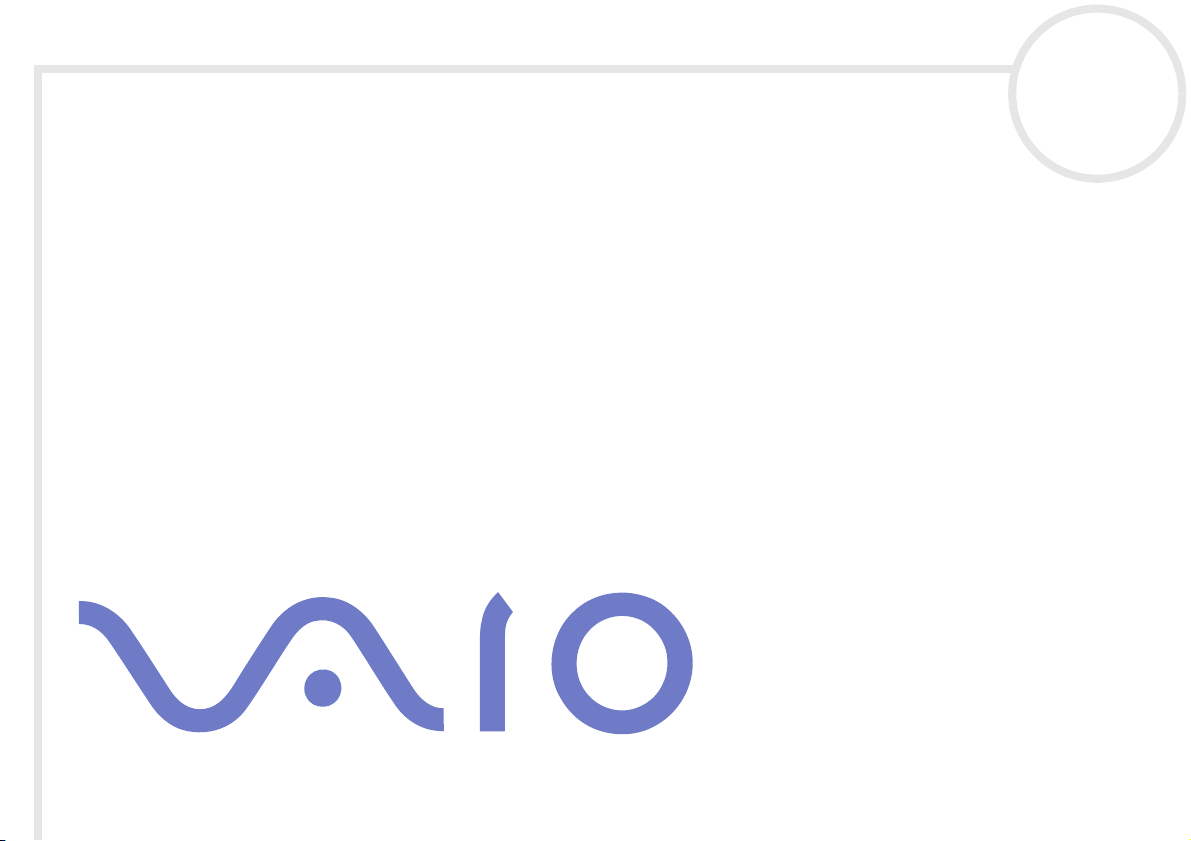
Manuel d'utilisation de
l'ordinateur VAIO de
Sony
Série PCV-RS (PCV-2226 / PCV-2228)
N
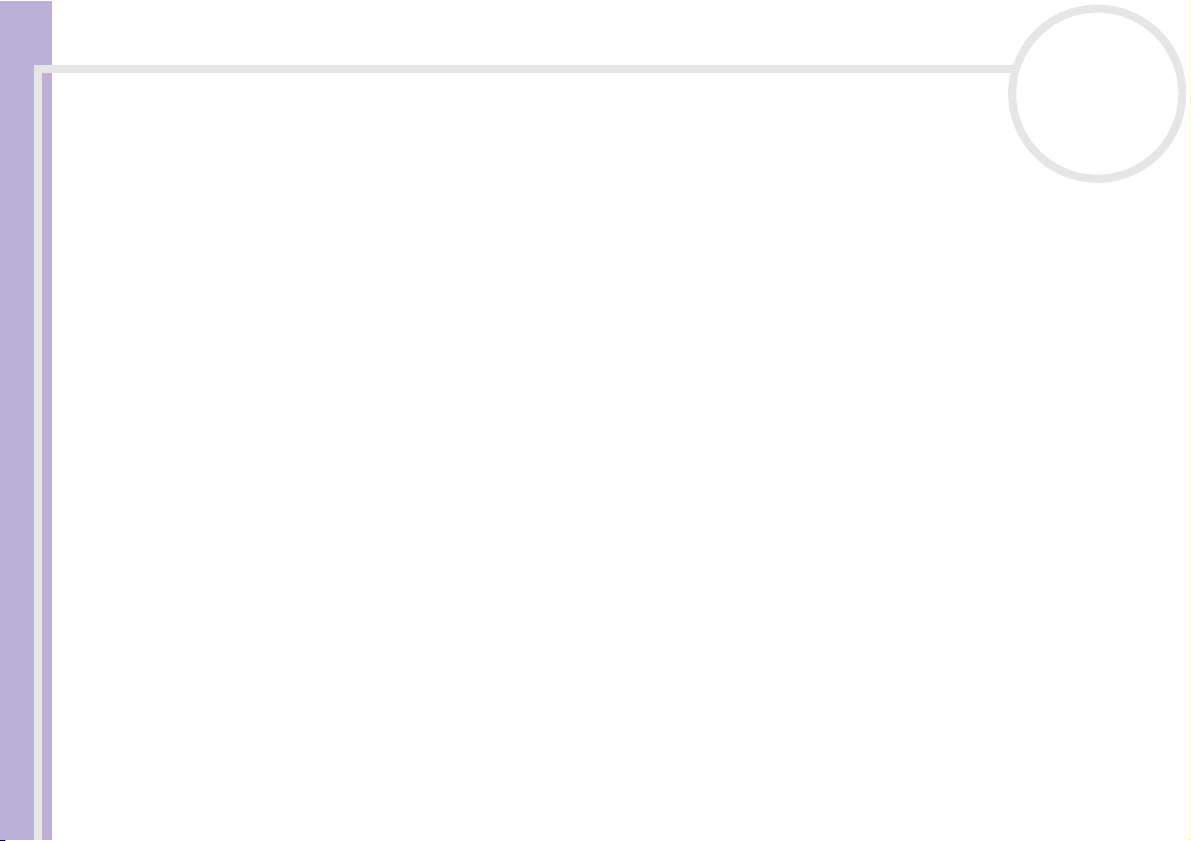
Commencez par lire ce document!
Commencez par lire ce document!
Important
© 2003 Sony Corporation. Tous droits réservés.
Aucune partie du présent manuel et des logiciels qu’il décrit ne peut être reproduite, traduite ou convertie en langage machine sans
une autorisation écrite préalable.
Sony Corporation n’offre aucune garantie quant au présent manuel, aux logiciels ou aux informations qu’il contient, et exclut toute
garantie implicite, de commerciabilité ou d’aptitude à un usage particulier découlant de ce manuel, des logiciels ou d’informations de
même nature. En aucun cas, Sony Corporation ne sera tenue responsable de préjudices fortuits, induits ou spéciaux, qu’ils soient
d’origine délictuelle ou contractuelle, ou qu’ils découlent directement ou indirectement du présent manuel, des logiciels ou des
informations qu’ils contient ou auxquelles ils fait allusion.
Macrovision: ce produit intègre une technologie de protection de la loi sur le droit d'auteur, elle-même protégée par des déclarations
Manuel d’utilisation de l’ordinateur VAIO
de méthode de certains brevets et autres droits de propriété intellectuelle appartenant à Macrovision Corporation, ainsi qu'à d'autres
propriétaires de droits. L'utilisation de cette technologie doit être autorisée par Macrovision Corporation. Elle est uniquement destinée
à un usage privé et à d'autres fins de visualisation limitée, sauf autorisation contraire de la part de Macrovision Corporation. Tout
désossage ou désassemblage est formellement interdit.
Sony Corporation se réserve le droit de modifier le présent manuel ou les informations qu’il contient à tout moment et sans préavis.
Les logiciels décrits dans ce manuel sont régis par un accord de licence utilisateur distinct.
Nous attirons votre attention sur le fait que les illustrations présentées dans ce manuel, en
particulier celles de la face arrière de l'ordinateur, ne correspondent pas nécessairement à votre
modèle. Pour connaître la configuration spécifique au modèle VAIO que vous utilisez, consultez
la Fiche technique.
nN
1
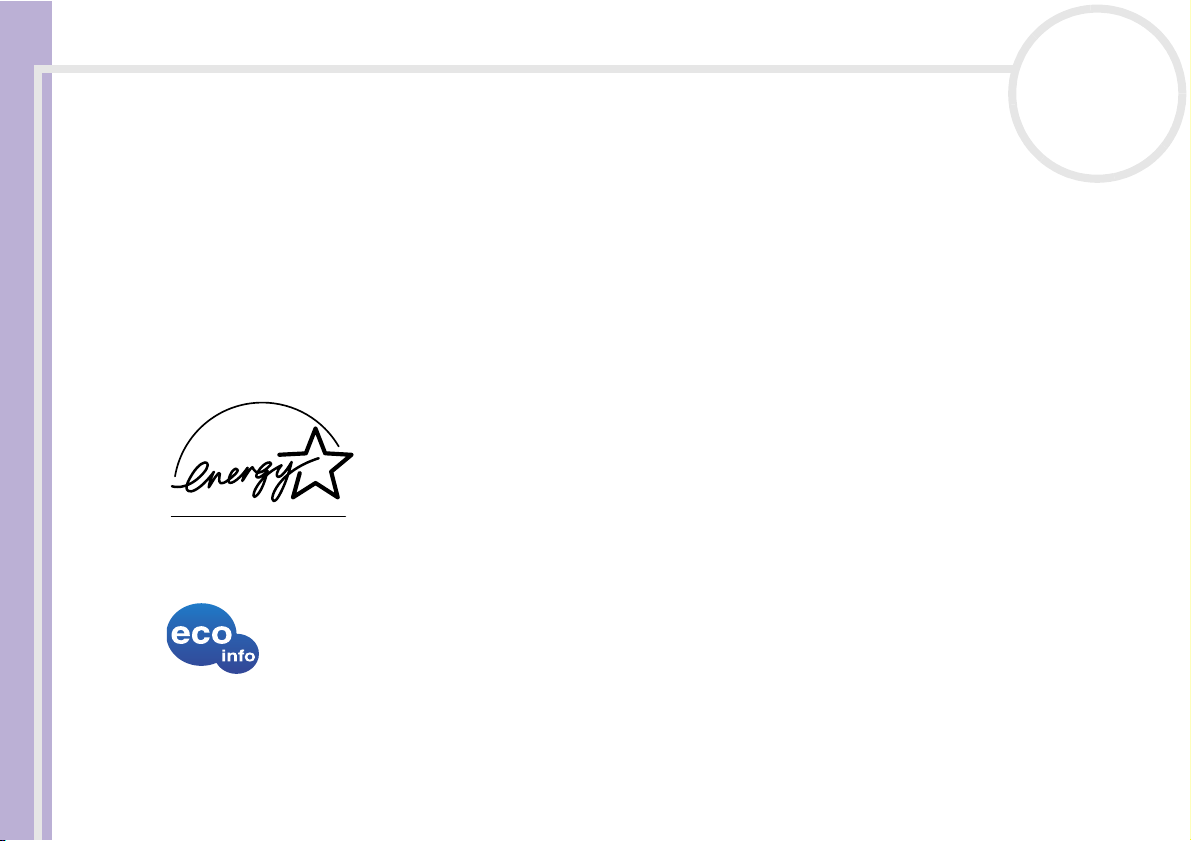
Commencez par lire ce document!
nN
2
Manuel d’utilisation de l’ordinateur VAIO
ENERGY STAR
En tant que partenaire d’ENERGY STAR®, Sony atteste que son produit répond aux recommandations d’ENERGY STAR® en matière
d’économie d’énergie.
Le programme international d’E
vise à promouvoir l’utilisation d’ordinateurs et d’équipements de bureau à faible consommation d’énergie. Ce programme encourage
la mise au point et la diffusion de produits dont les fonctions permettent de réduire efficacement la consommation d’énergie. Il s’agit
d’un système ouvert auquel les entreprises sont libres d’adhérer. Les produits visés par ce programme sont des équipements de bureau
tels qu’ordinateurs, écrans, imprimantes, fax et copieurs. Les normes et logos de ce programme sont communs à tous les pays
participants.
E
NERGY STAR est une marque déposée aux États-Unis
.
®
NERGY STAR
®
relatif aux équipements de bureau (International ENERGY STAR Office Equipment Program)
Ecoinfo
Le châssis est dénué de tout composé ignifuge halogéné.
L’emballage inclut des matériaux de calage en carton ondulé.
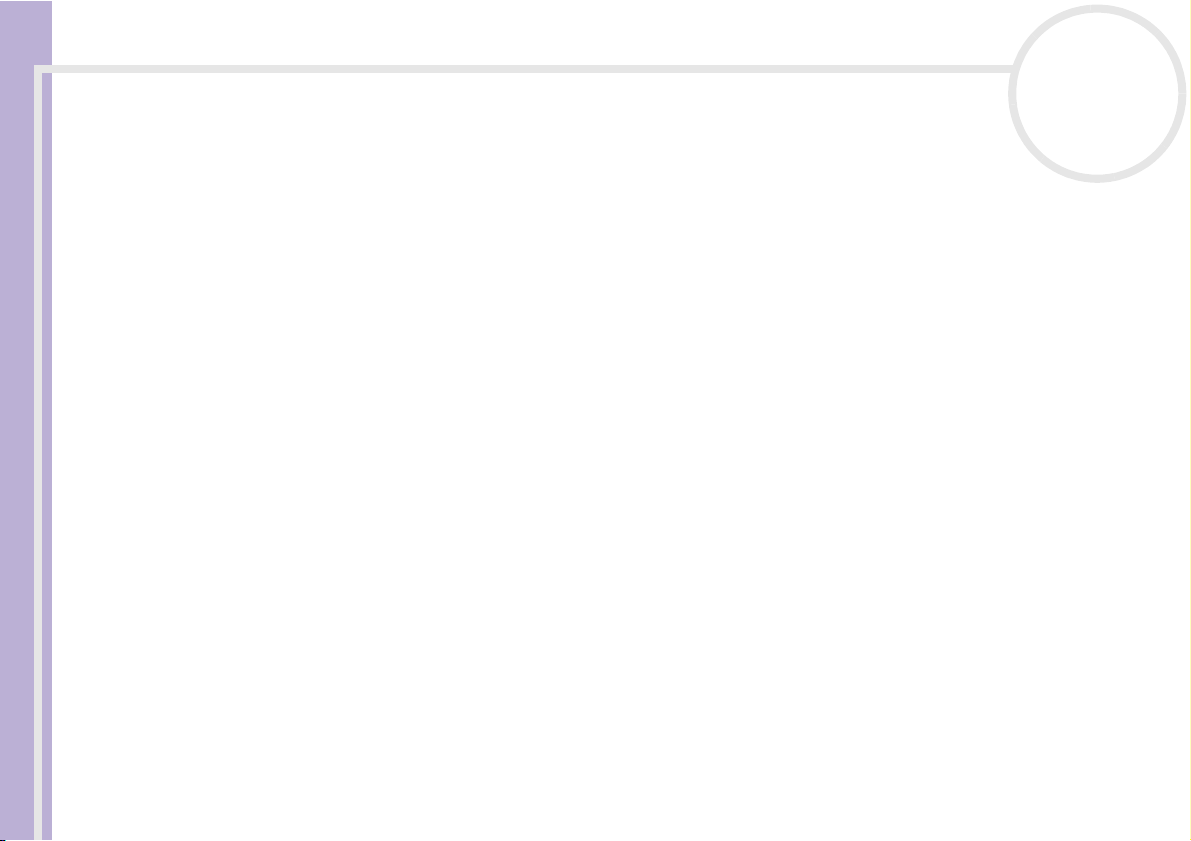
Commencez par lire ce document!
Consignes de sécurité
Numéros d'identification
Le numéro de série et le numéro de modèle figurent à l’arrière de votre ordinateur Sony. Communiquez le numéro de modèle et le
numéro de série chaque fois que vous appelez VAIO-Link. Consultez la Fiche technique pour de plus amples informations.
Avertissements
Généralités
❑ L’installation d’une batterie inadaptée dans l’ordinateur peut provoquer une explosion. La mise au rebut
des batteries usagées doit s’effectuer conformément aux instructions.
❑ L’ouverture de l’unité, quelle qu’en soit la raison, vous expose à des risques non couverts par la garantie.
❑ Pour prévenir tout risque de décharge électrique, abstenez-vous d’ouvrir le boîtier de l’ordinateur. Ne
confiez son entretien qu’à une personne qualifiée.
Manuel d’utilisation de l’ordinateur VAIO
❑ Pour prévenir tout risque d’incendie ou d’électrocution, préservez votre ordinateur VAIO de la pluie et
de l’humidité.
❑ Pour signaler une fuite de gaz, ne vous servez pas d’un modem ou d’un téléphone installé à proximité
de la fuite.
❑ Évitez d’utiliser le modem pendant les orages.
❑ La prise secteur que vous utilisez doit se trouver à proximité de votre équipement et doit être facile
d’accès.
❑ Ne déplacez jamais un ordinateur qui est en mode de Mise en veille.
❑ Les propriétés magnétiques de certains objets peuvent endommager votre lecteur de disque dur. Elles
risquent d’effacer les données du disque dur et d’occasionner un dysfonctionnement du système. Veillez
à ne pas placer votre ordinateur à proximité ou sur les objets émettant des champs magnétiques,
notamment :
❑ Téléviseurs
❑ Haut-parleurs
nN
3
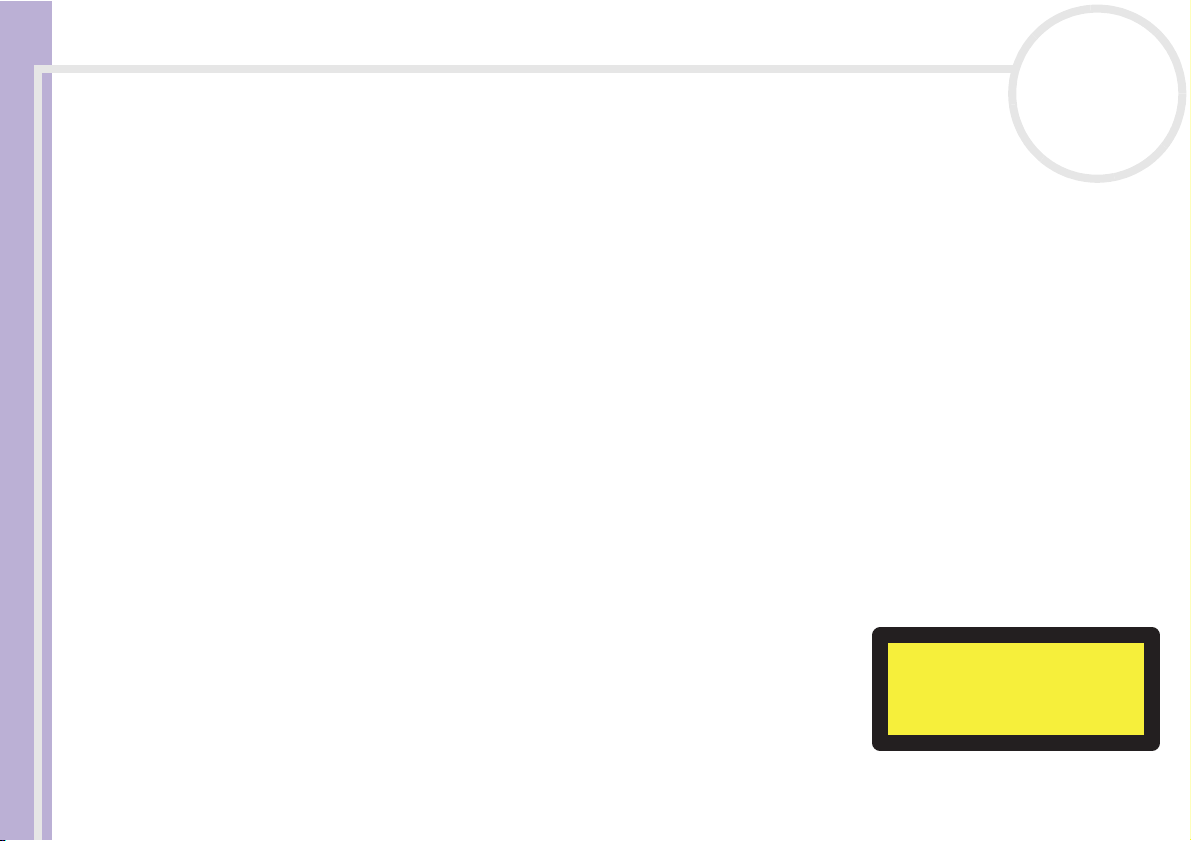
Commencez par lire ce document!
❑ Aimants
❑ Bracelets magnétiques.
Audio/vidéo
❑ L’installation de l’ordinateur à proximité d’un équipement émettant des radiations électromagnétiques
peut provoquer des distorsions sonores et visuelles.
Connectivité
❑ Ne procédez jamais à l’installation d’un modem ou au raccordement de câbles téléphoniques pendant
un orage.
❑ N’installez jamais de prises téléphoniques dans un endroit humide, à moins qu’elles soient spécialement
conçues à cet effet.
❑ Installez ou manipulez toujours une ligne téléphonique avec précaution.
Manuel d’utilisation de l’ordinateur VAIO
❑ Pour déconnecter complètement votre ordinateur VAIO de l’alimentation secteur, débranchez le cordon
d’alimentation.
❑ Veillez à ce que la prise secteur soit d’un accès aisé.
Lecteur de disque optique
L’utilisation des instruments optiques n’est pas sans risque pour les yeux. Il est déconseillé d’ouvrir le châssis
car le laser est dangereux pour les yeux. Ne confiez l’entretien de l’ordinateur qu’à une personne qualifiée.
Lorsque le lecteur de disque optique est ouvert, vous êtes exposé à des rayons visibles et
invisibles : évitez l’exposition directe du laser. Le graveur / lecteur de disques sont des
APPAREILS À LASER DE CLASSE 1 conformes au standard de sécurité
EN 60825-1. La réparation et la maintenance de ces lecteurs doivent être confiées à des
techniciens agréés par Sony. Une mauvaise manipulation et une réparation mal effectuée
peuvent s’avérer dangereuses.
nN
4
CLASS 1
LASER PRODUCT
TO EN 60825-1
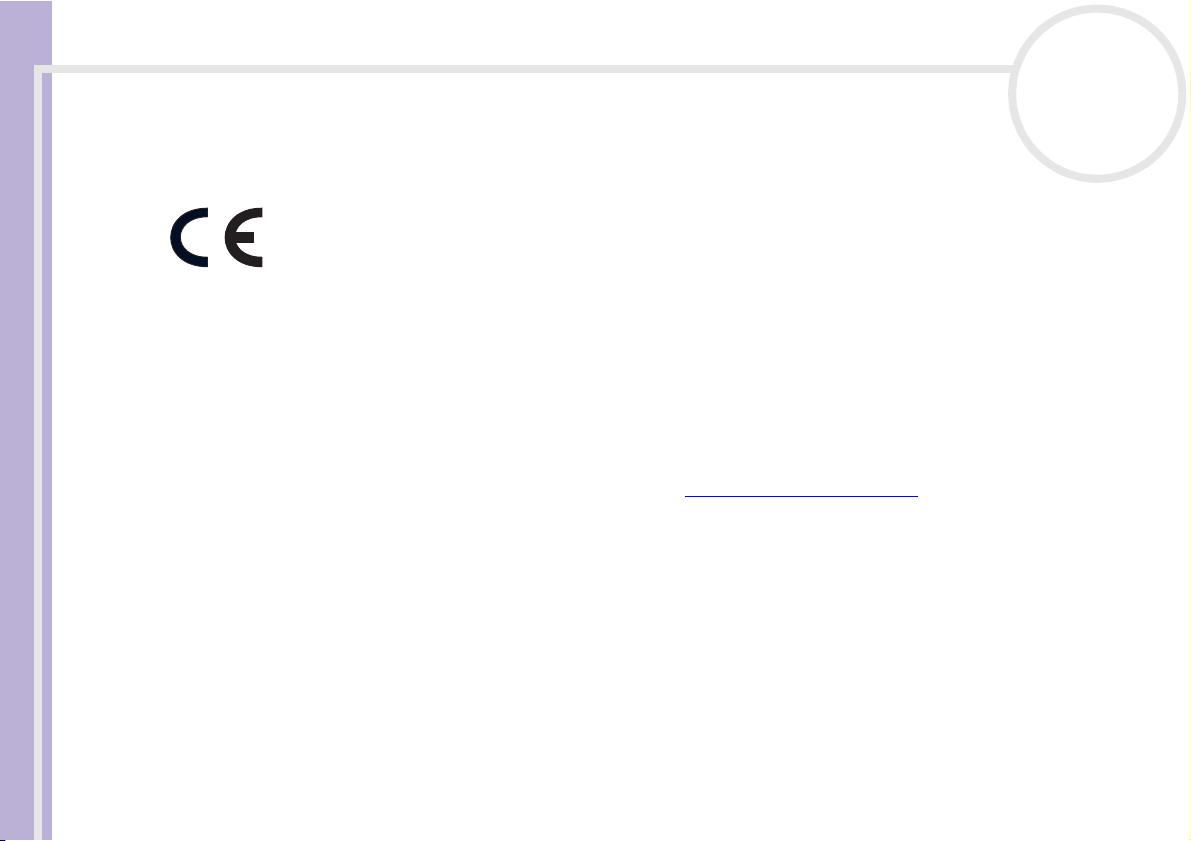
Commencez par lire ce document!
Réglementations
Par la présente, Sony garantit que ce produit est conforme aux principales recommandations et autres dispositions pertinentes de la
directive européenne 1995/5/CE (Équipements hertziens et équipements terminaux de télécommunication).
Cet appareil est conforme aux normes EN 55022 Classe B et EN 55024, limitant l’emploi dans les environnements résidentiel,
professionnel et industriel léger.
Déclaration de conformité
L’Union européenne a pour objectif de renforcer la libre circulation des marchandises sur le marché intérieur et d’éviter l’apparition de
nouvelles entraves techniques au commerce. Dans cette optique, plusieurs Directives européennes demandent aux fabricants de rendre
leurs produits conformes aux normes fondamentales. Les fabricants doivent apposer la marque « CE » sur les produits qu’ils mettent
Manuel d’utilisation de l’ordinateur VAIO
sur le marché. Ils doivent également rédiger une « Déclaration de conformité ». La déclaration de conformité s’adresse surtout aux
autorités de contrôle du marché. Elle est la preuve que le produit satisfait aux normes requises. Sony met ses différentes déclarations
de conformité européennes à la disposition de sa clientèle à l’adresse http://www.compliance.sony.de
déclarations spécifiques à un produit en saisissant directement le nom du modèle en question dans le champ de recherche. Une liste
des documents à télécharger s’affichera à l’écran. Sachez que la disponibilité des déclarations de conformité dépend de la portée des
Directives européennes ainsi que des caractéristiques de chaque produit.
Cet appareil est conforme aux normes EN 55022 Classe B et EN 55024, limitant l’emploi dans les environnements résidentiel,
professionnel et industriel léger.
Cet appareil a été testé et déclaré conforme aux limites de la directive CEM lors de l’utilisation de câbles de liaison de trois mètres de
long maximum.
Avant de procéder à l’activation du modem intégré, veuillez lire le dépliant sur les Réglementations relatives au modem.
nN
5
. Vous pouvez rechercher les
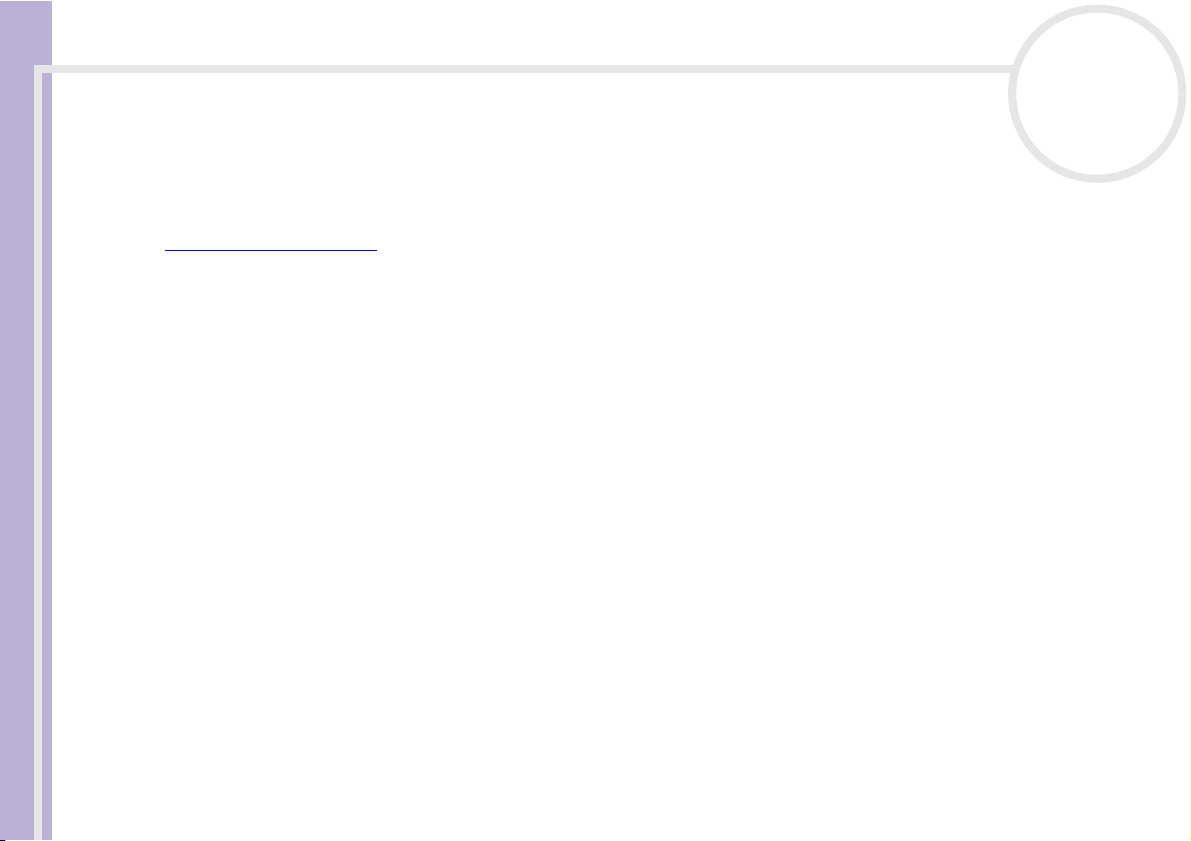
Commencez par lire ce document!
Élimination des batteries
Votre ordinateur VAIO de Sony est équipé d’une batterie auxiliaire interne qui ne devrait normalement pas
être remplacée pendant la durée de vie du produit. Si vous voulez remplacer cette batterie, veuillez
contacter VAIO-Link.
http://www.vaio-link.com
❑ Conservez les batteries hors de portée des enfants.
❑ Conformez-vous à la législation en vigueur dans votre région pour éliminer les batteries usagées.
❑ Dans certains pays, il est interdit de jeter les batteries avec les ordures ménagères ou dans les poubelles
de bureau. En pareil cas, faites appel aux services publics de ramassage.
Manuel d’utilisation de l’ordinateur VAIO
nN
6
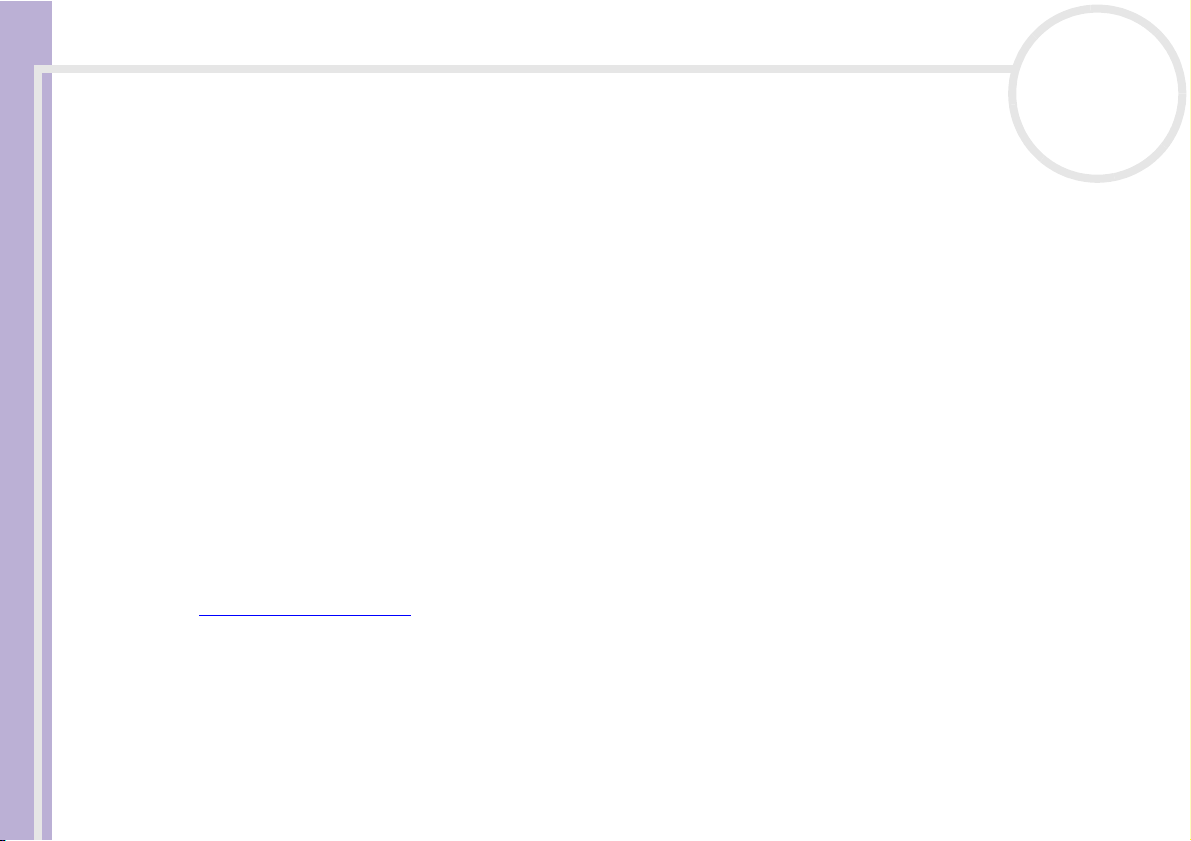
Bienvenue
Manuel d’utilisation de l’ordinateur VAIO
nN
7
Bienvenue
Vous venez d’acquérir un ordinateur VAIO de Sony et nous vous en félicitons. Sony a combiné son savoirfaire en matière d’audio, de vidéo, d’informatique et de communication pour mettre à votre disposition un
ordinateur à la pointe de la technologie.
Voici les principales fonctionnalités que vous offre cet ordinateur :
❑ Performances exceptionnelles – Votre PC comprend un processeur rapide, un modem interne et une
interface Fast Ethernet.
❑ Deux lecteurs – Profitez de la liberté que vous offre la présence de deux lecteurs*.
❑ Qualité audio et vidéo Sony – La carte graphique de pointe et les haut-parleurs stéréo externes de
qualité supérieure vous permettent de profiter pleinement des applications multimédia, des jeux et des
logiciels de divertissement les plus récents.
❑ Fonctionnalités multimédia – Lecture de CD audio et DVD vidéo.
❑ Interconnectivité – Votre ordinateur est doté de fonctionnalités USB 2.0 et i.LINK™.
❑ Windows
d’exploitation Microsoft.
❑ Assistance clientèle hors pair – En cas de problème, vous pouvez visiter le site web de VAIO-Link à
l’adresse suivante :
http://www.vaio-link.com
Avant de nous contacter, veuillez essayer de résoudre le problème seul en consultant ce manuel
d’utilisation (Dépannage (page 53)) ou les manuels et fichiers d’aide des périphériques ou des logiciels.
* Consultez la Fiche technique pour de plus amples informations sur le lecteur de votre modèle.
®
XP Édition familiale avec Service Pack 1 - Votre système intègre le dernier système
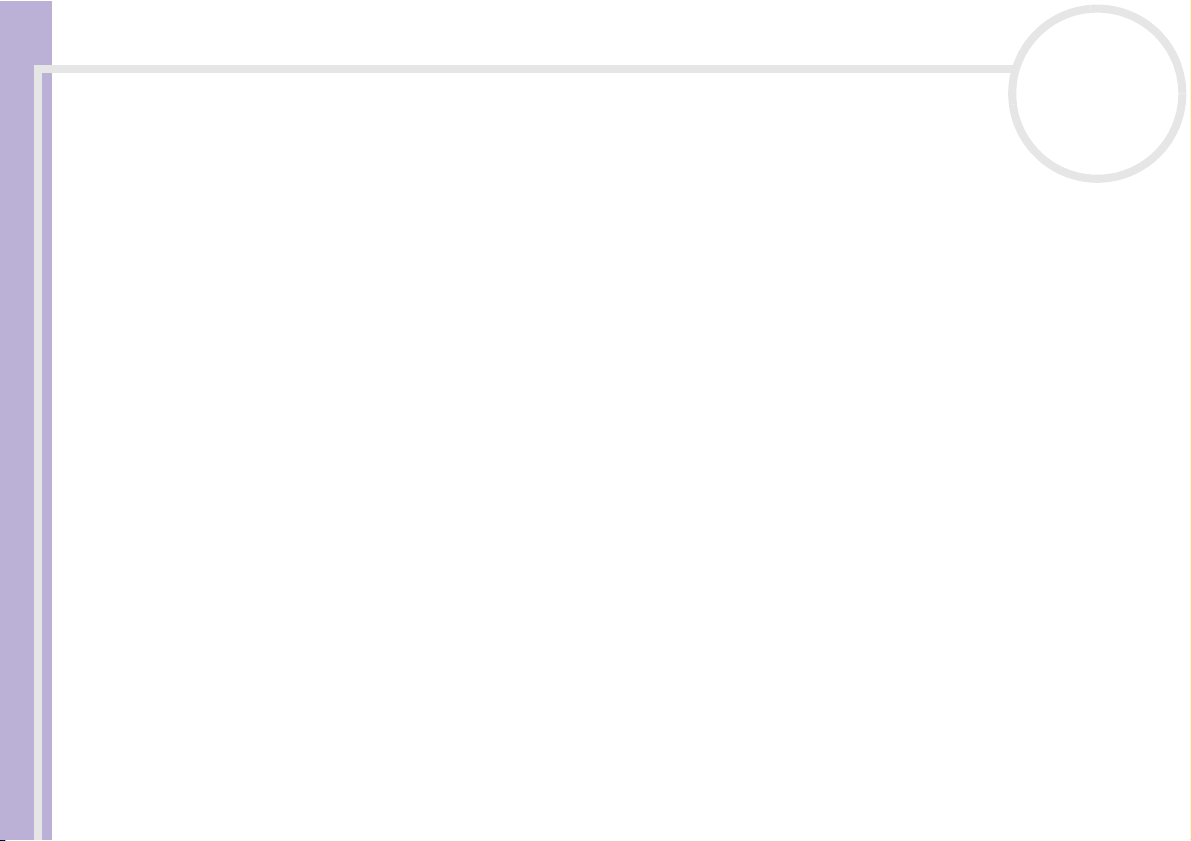
Bienvenue
Manuel d’utilisation de l’ordinateur VAIO
nN
8
Documentation
Les manuels d’utilisation sont fournis sous forme imprimée et électronique accessibles sur votre ordinateur.
Les manuels d’utilisation électroniques sont réunis dans le VAIO Info Centre sur le Disque de
réinstallation et de documentation VAIO.
Documentation papier
❑ Une brochure Getting Started où vous trouverez une brève description du contenu de votre boîte, ainsi
que des instructions de configuration.
❑ Une Fiche technique qui contient, au recto, les caractéristiques techniques de votre ordinateur et une
liste des logiciels fournis, et au verso, un guide d’apprentissage rapide pour l’installation de votre
ordinateur.
❑ Un livret intitulé Dépannage / Utiliser le Disque de réinstallation et de documentation VAIO où
vous trouverez des informations sur le dépannage et VAIO-Link ainsi qu’une présentation de la finalité
et du contenu de ce disque.
❑ Un dépliant sur la Sélection d'un système d'exploitation bilingue*.
❑ Les Conditions de garantie de votre ordinateur.
❑ Un dépliant sur les Règlements de sécurité.
❑ Un dépliant sur les Réglementations relatives au modem.
* En fonction de votre pays. Les systèmes d’exploitation bilingues sont disponibles en Belgique (néerlandais et français), aux Pays-Bas
(néerlandais et anglais) et en Suisse (allemand et français).
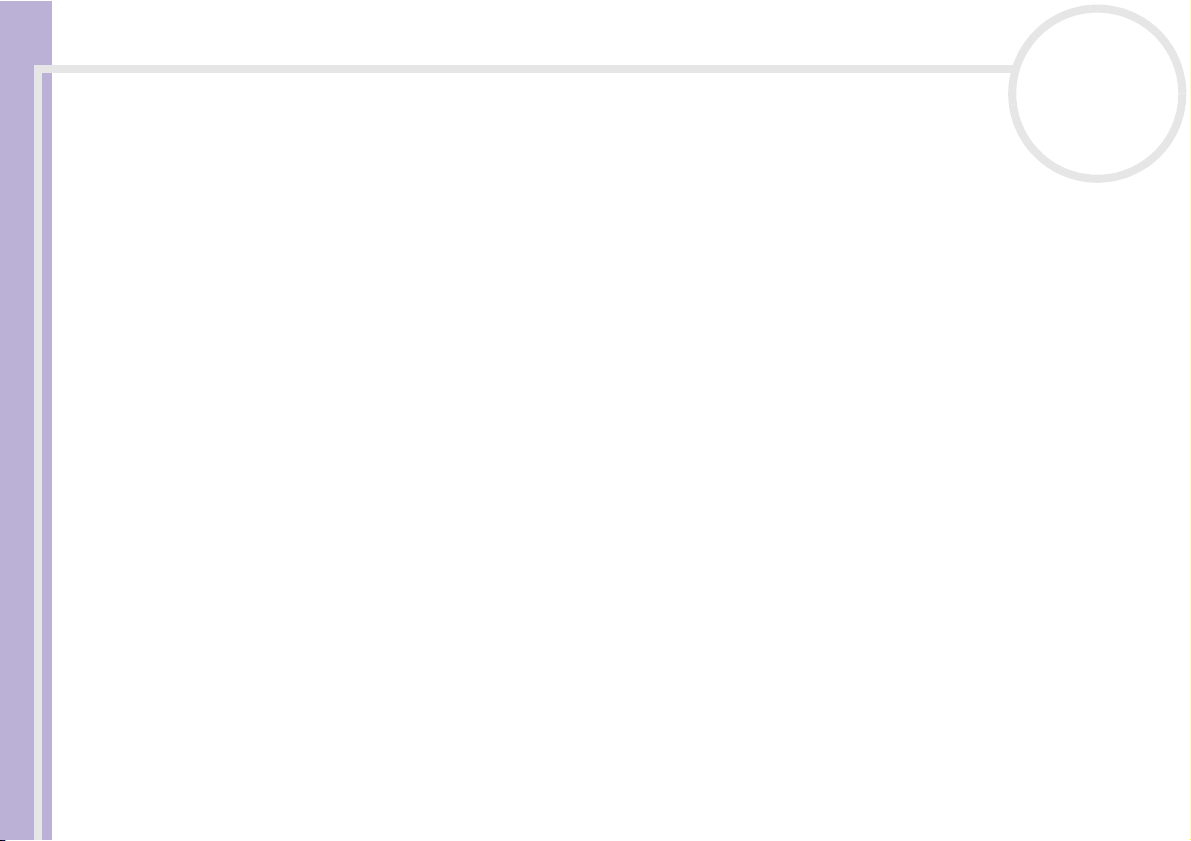
Bienvenue
Manuel d’utilisation de l’ordinateur VAIO
nN
9
Documentation sur disque
Parmi la documentation en ligne, vous trouverez :
1 Le Manuel d’utilisation (le présent guide) :
❑ Le chapitre Utilisation de votre ordinateur VAIO décrit l’utilisation des composants standard de
votre système.
❑ Le chapitre Branchement de périphériques explique comment ajouter des fonctionnalités à votre
ordinateur en y branchant plusieurs périphériques.
❑ Le chapitre Assistance décrit les options d’aide disponibles et vous explique comment remédier aux
problèmes courants.
❑ Le chapitre Précautions d’emploi vous donne quant à lui quelques conseils d’utilisation de votre
ordinateur.
❑ Le Glossaire reprend les termes techniques utilisés dans ce manuel.
2 Consultez le Guide des logiciels pour de plus amples informations sur les logiciels et applications Sony.
❑ La rubrique Guide des logiciels présente brièvement les différentes fonctionnalités des logiciels.
❑ Le chapitre Utilisation de logiciels vidéo explique comment utiliser les logiciels vidéo de Sony :
DVgate et Network Smart Capture.
❑ Le chapitre Gestion des fichiers audio dans SonicStage explique comment convertir vos fichiers
audio du format MP3, WMA et WAV vers le format ATRAC3.
❑ Le chapitre Utilisation du logiciel PictureGear Studio vous explique comment tirer le meilleur
parti des photographies prises avec un appareil photo numérique.
❑ Le chapitre Utilisation de Click to DVD explique comment capturer des images vidéo à partir d’un
périphérique externe numérique (caméscope, magnétoscope, etc.) afin de les graver sur un DVD
(concerne uniquement les modèles avec graveur de DVD intégré).
❑ Le chapitre Utilisation de VAIO Media explique comment accéder aux données audio, photo et
vidéo via un environnement réseau à domicile.
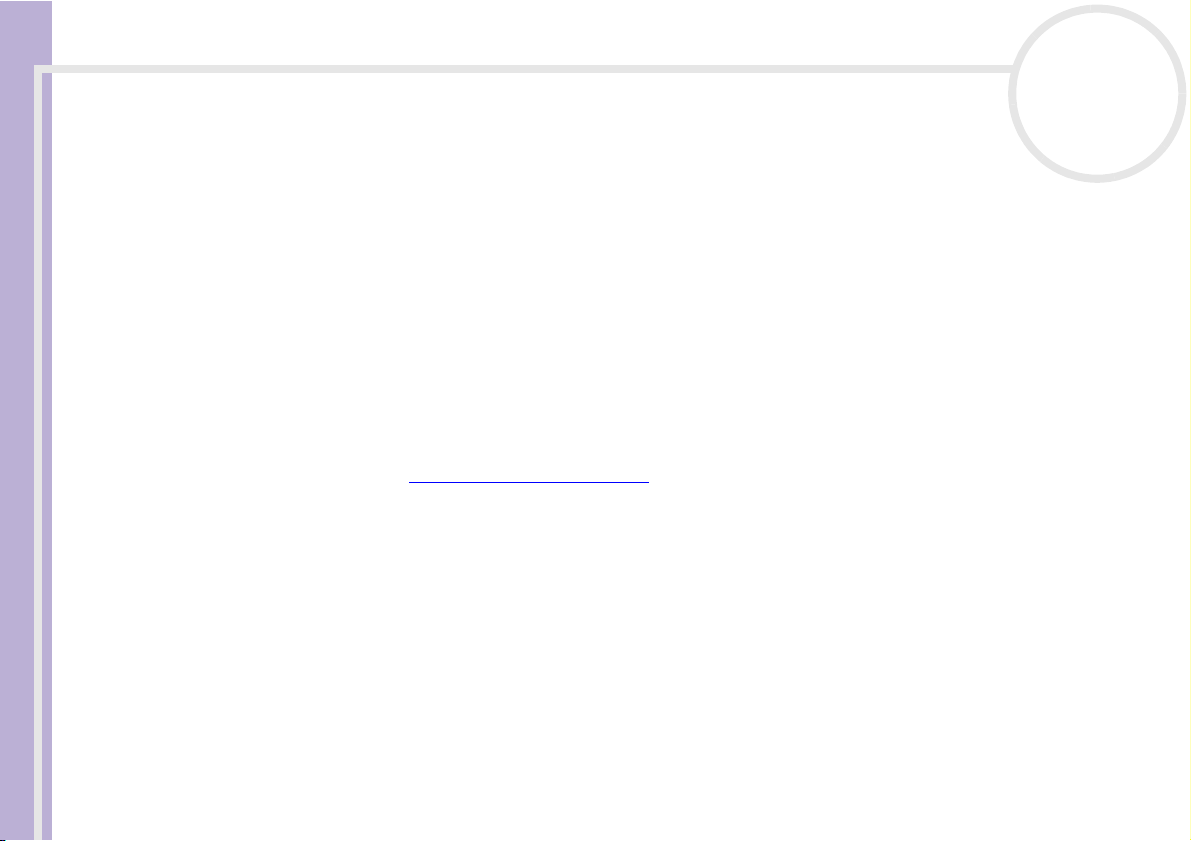
Bienvenue
Manuel d’utilisation de l’ordinateur VAIO
nN
10
❑ Le chapitre Personnalisation de votre ordinateur explique comment configurer votre modem et
sélectionner un papier peint.
❑ Le chapitre Installation et mise à jour des applications explique comment installer, exécuter ou
désinstaller une application logicielle.
❑ Le chapitre Gestion des pilotes explique comment installer, mettre à jour ou désinstaller un pilote.
3 Dans le Guide service client de VAIO-Link, vous trouverez toutes les informations VAIO-Link nécessaires,
comme les numéros de contact pour chaque pays.
Sources supplémentaires
1 Consultez les fichiers d’aide en ligne du logiciel que vous utilisez pour obtenir des informations
détaillées sur les fonctionnalités et le dépannage.
2 Reportez-vous au manuel de Mise en route de Microsoft pour obtenir de plus amples informations sur
Windows
3 Rendez-vous sur le site http://www.club-vaio.com
préférés.
®
.
pour les didacticiels en ligne relatifs à vos logiciels VAIO
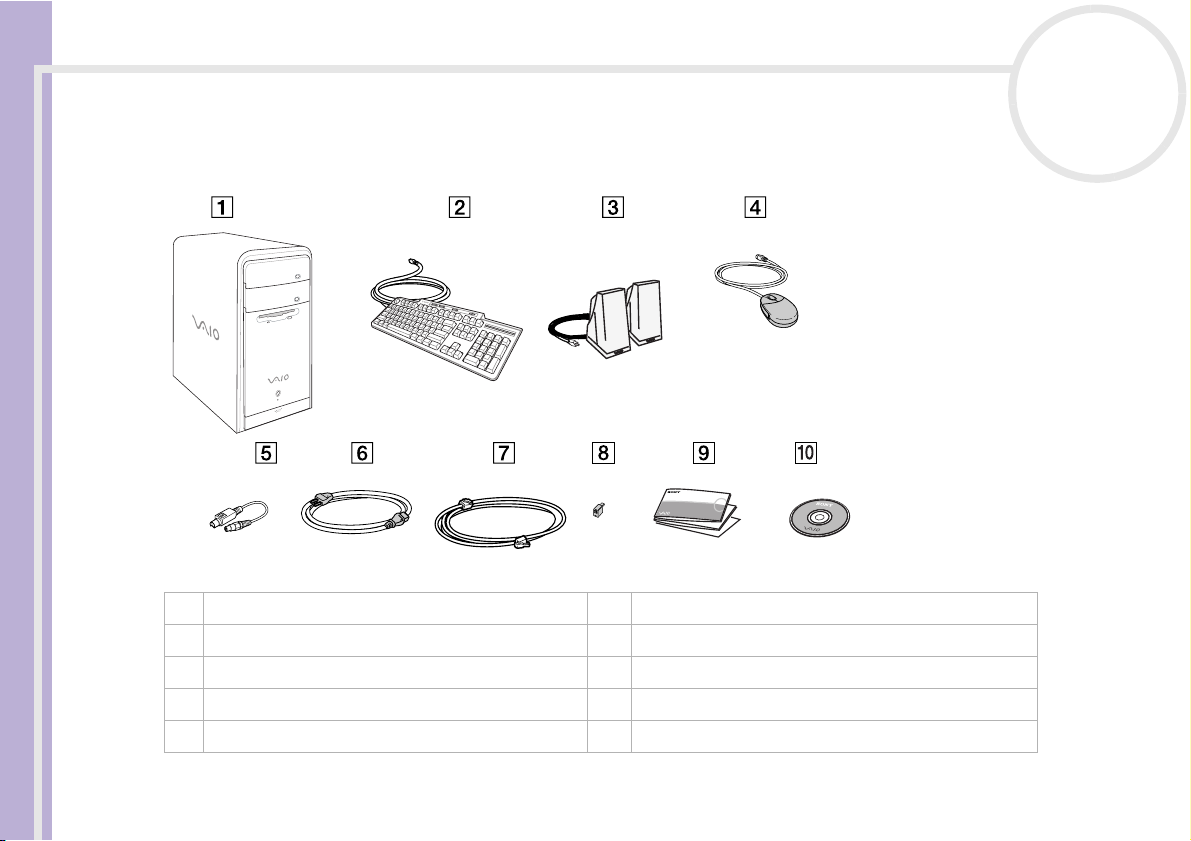
Bienvenue
Manuel d’utilisation de l’ordinateur VAIO
nN
11
Votre ordinateur VAIO de Sony et ses accessoires
Voici les éléments matériels contenus dans votre boîte:
1 Unité principale 6 Cordon d’alimentation
2 Clavier VAIO 7 Cordon téléphonique (uniquement pour RU)
3 Haut-parleurs steréo 8 Prise téléphonique (uniquement pour RU)
4 Souris à roulette VAIO 9 Documentation
5 Câble de sortie TV 10 Disque de réinstallation et de documentation VAIO*
✍ * Consultez le guide papier intitulé Dépannage / Utiliser le Disque de réinstallation et de documentation VAIO pour de plus amples
informations.
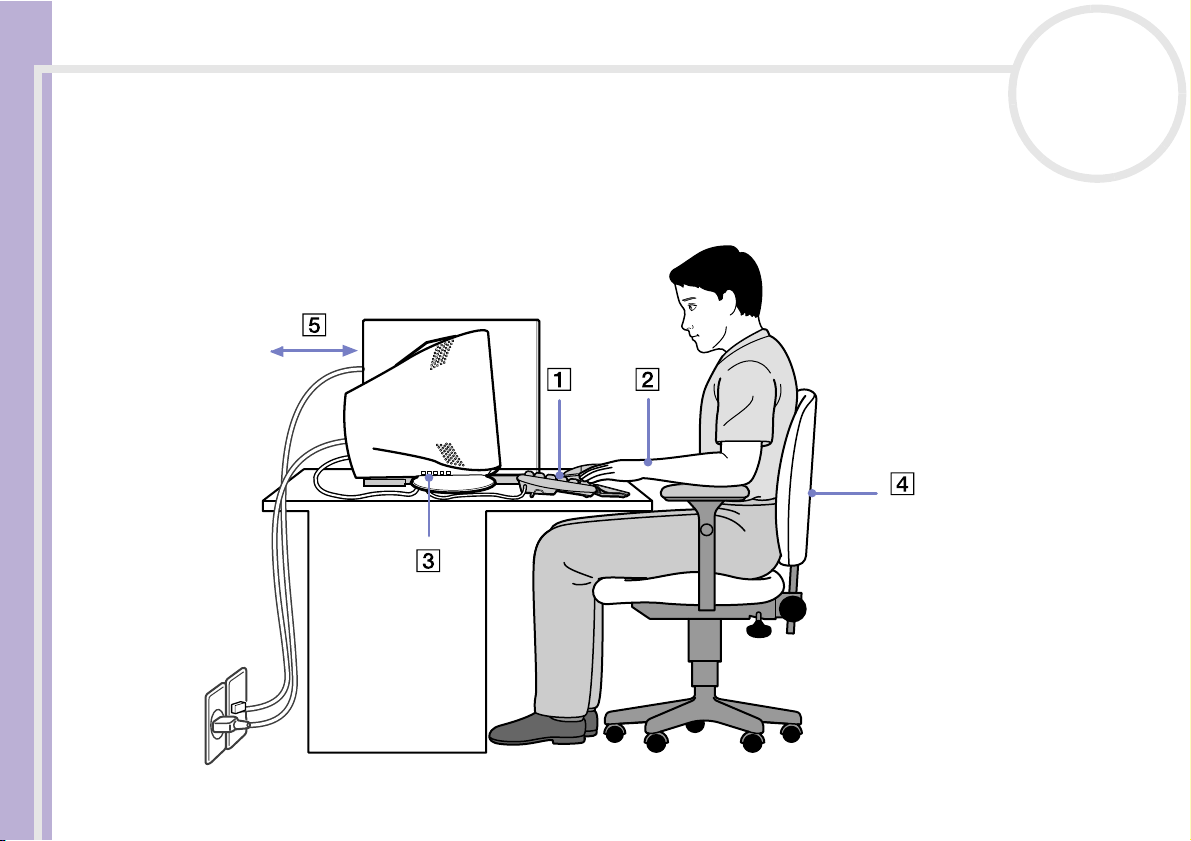
Bienvenue
Manuel d’utilisation de l’ordinateur VAIO
nN
12
Ergonomie
Dans la mesure du possible, essayez d’observer les règles suivantes lors de l’utilisation de votre ordinateur,
que vous soyez à domicile ou sur votre lieu de travail.
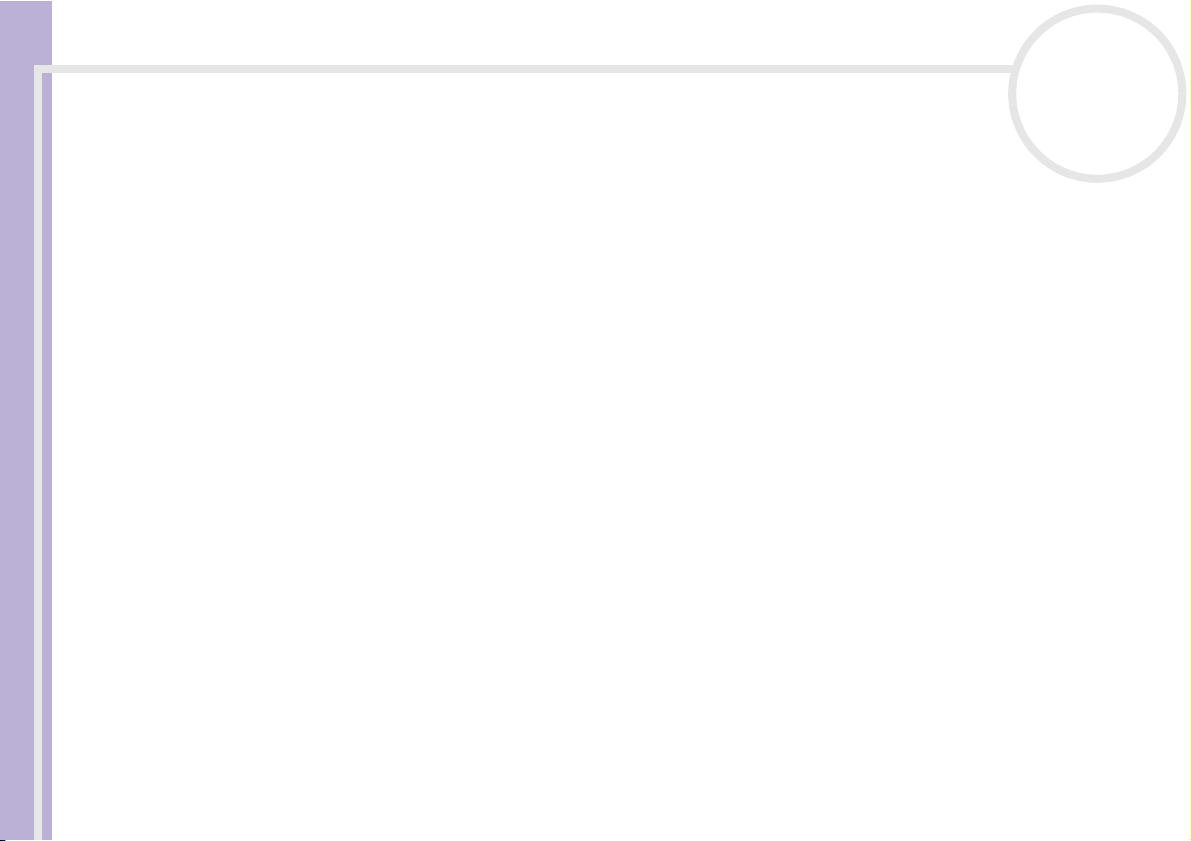
Bienvenue
Manuel d’utilisation de l’ordinateur VAIO
nN
13
❑ Positionnement par rapport au clavier et à la souris – Veillez à placer le clavier juste devant vous
(1). Lorsque vous utilisez le clavier ou la souris externe, maintenez vos avant-bras à l’horizontale et vos
poignets dans une position neutre et confortable (2), ceux-ci ne doivent pas être inclinés. Placez la souris
au même niveau que le clavier et utilisez l’ensemble de votre bras pour la diriger.
❑ Positionnement et inclinaison de l’écran – Placez le moniteur à une distance confortable pour les
yeux (3). Assurez-vous que l’écran se trouve à hauteur des yeux ou légèrement en-dessous de ceux-ci.
Modifiez l’inclinaison de l’écran jusqu’à ce que vous trouviez la position qui vous convient le mieux. Une
orientation optimale de l’écran réduit la fatigue oculaire et musculaire. N’oubliez pas de régler la
luminosité. Si vous utilisez un moniteur CRT, assurez-vous que la fréquence d’actualisation est à son
niveau optimal, c’est à dire au moins 75Hz.
❑ Mobilier et position du corps – Installez-vous sur un siège muni d’un bon dossier (4). Réglez le niveau
du siège de sorte que vos pieds reposent bien à plat sur le sol. Pour un meilleur confort, utilisez un
repose-pied. Asseyez-vous de façon détendue, tenez-vous droit et évitez de vous courber vers l’avant ou
de vous incliner excessivement vers l’arrière.
❑ Éclairage – Choisissez un emplacement où les fenêtres et l’éclairage ne produisent pas de reflets sur
l’écran. Utilisez un éclairage indirect pour éviter la formation de points lumineux sur l’écran. Vous
pouvez également réduire les reflets au moyen de certains accessoires. Vous travaillerez plus
confortablement et plus vite sous un bon éclairage.
❑ Aération – Veillez à laisser un espace d’au moins 25 cm derrière l’unité principale ainsi qu’à la gauche
de celle-ci (5).
❑ Pour terminer – N’oubliez pas de faire des pauses lorsque vous travaillez sur votre ordinateur.
Une utilisation excessive de l’ordinateur peut provoquer la contraction des muscles et des tendons.
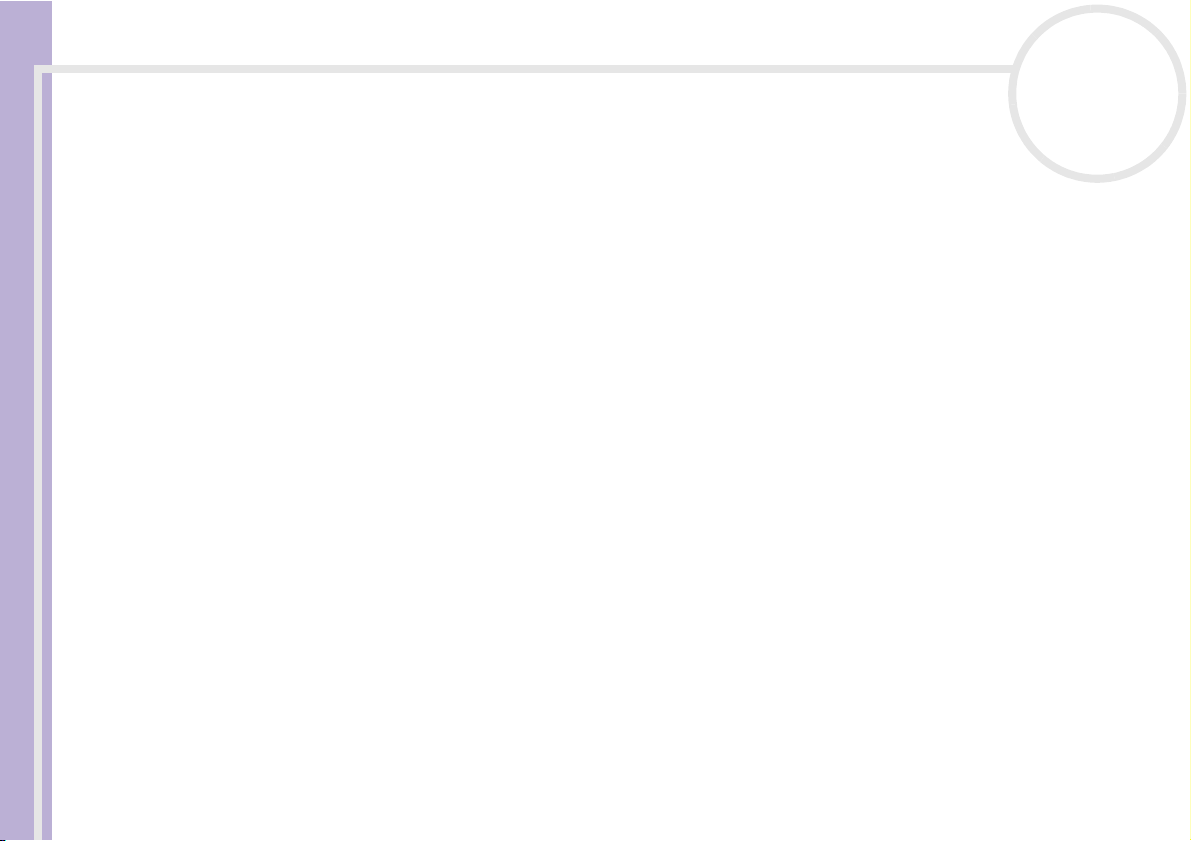
Utilisation de votre ordinateur VAIO
Utilisation de votre ordinateur VAIO
Ce chapitre vous apprend à utiliser votre ordinateur ainsi que ses périphériques internes et externes.
❑ Identification des témoins lumineux et des ports (page 15)
❑ Démarrage de l'ordinateur (page 16)
❑ Mise hors tension de l'ordinateur (page 17)
❑ Utilisation du clavier (page 18)
❑ Installation de l’écran (page 24)
❑ Utilisation de la souris (page 25)
❑ Utilisation du graveur / lecteur de disques (page 26)
Manuel d’utilisation de l’ordinateur VAIO
❑ Utilisation du lecteur de disquettes (page 29)
❑ Utilisation du modem (page 30)
❑ Possibilités d'extension (page 31)
❑ Utilisation des modes d'économie d'énergie (page 32)
nN
14
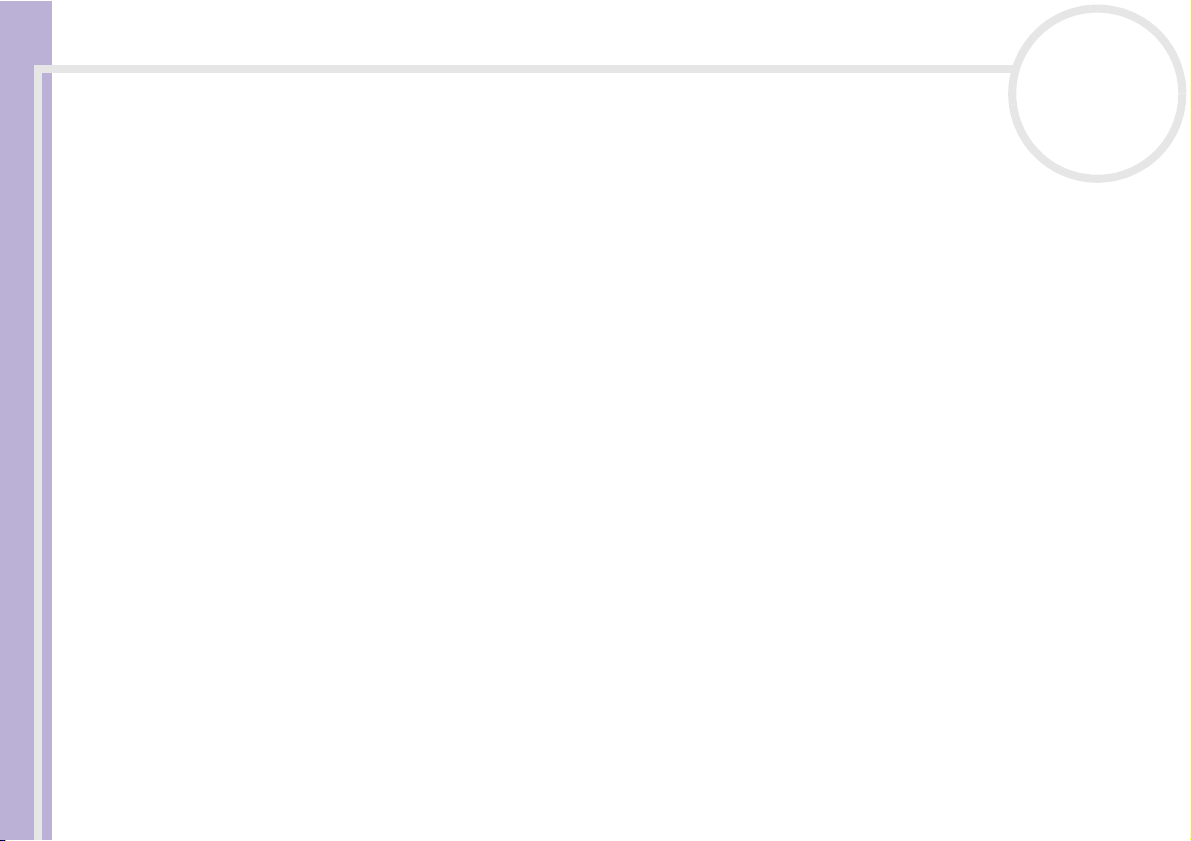
Utilisation de votre ordinateur VAIO
Identification des témoins lumineux et des ports
Veuillez consulter la brochure Fiche technique pour identifier les ports de votre modèle.
Manuel d’utilisation de l’ordinateur VAIO
nN
15
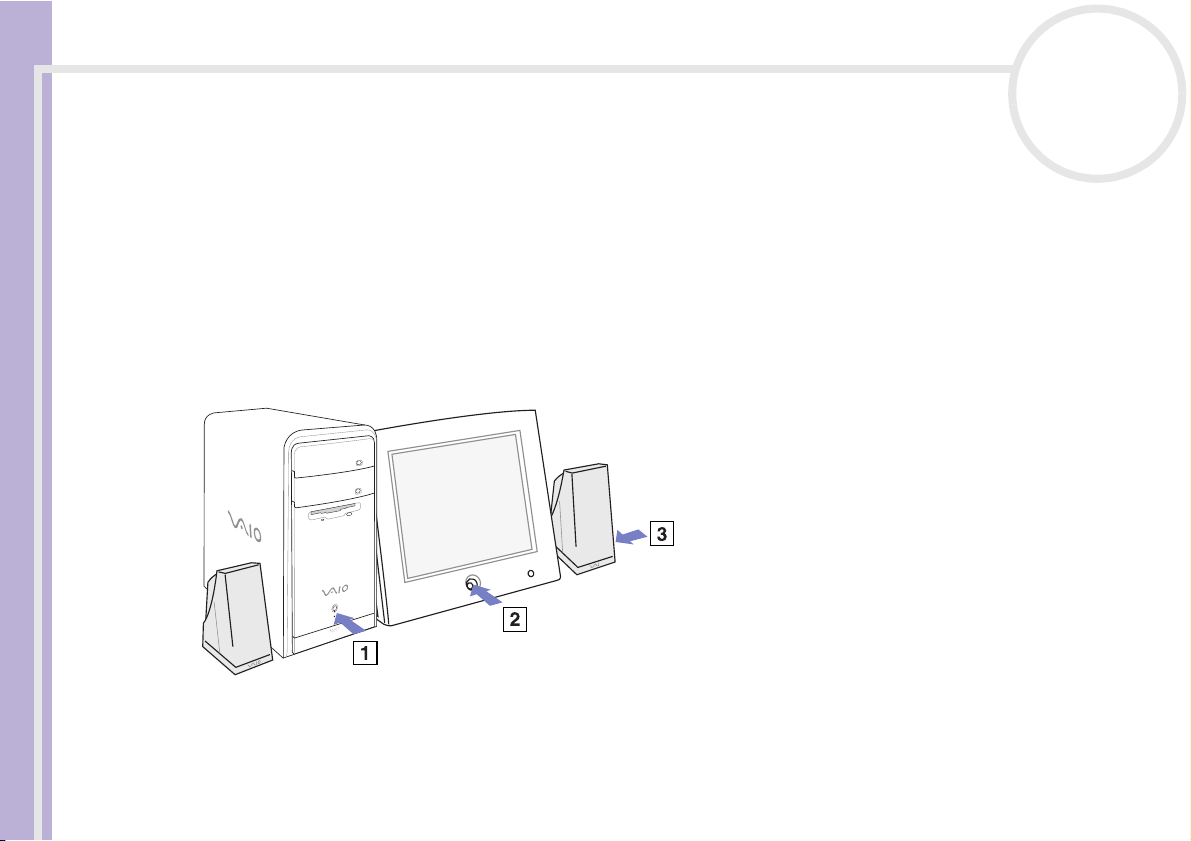
Utilisation de votre ordinateur VAIO
Démarrage de l'ordinateur
Lorsque vous avez installé tous les composants selon les indications du manuel Getting Started, vous
pouvez commencer à utiliser votre ordinateur.
Pour démarrer votre ordinateur, procédez comme suit :
1 Appuyez sur le bouton d’alimentation de l’unité principale jusqu’à ce que le témoin lumineux bleu
(VAIO) s’allume (1).
2 Appuyez sur le bouton d’alimentation situé sur le moniteur afin d’allumer celui-ci (2).
3 Appuyez sur le bouton d’alimentation des haut-parleurs (situé au côté de l’haut-parleur droit) pour
allumer ceux-ci (3).
Manuel d’utilisation de l’ordinateur VAIO
nN
16
✍ Si vous maintenez le bouton d’alimentation enfoncé pendant plus de six secondes, l’ordinateur s’éteint.
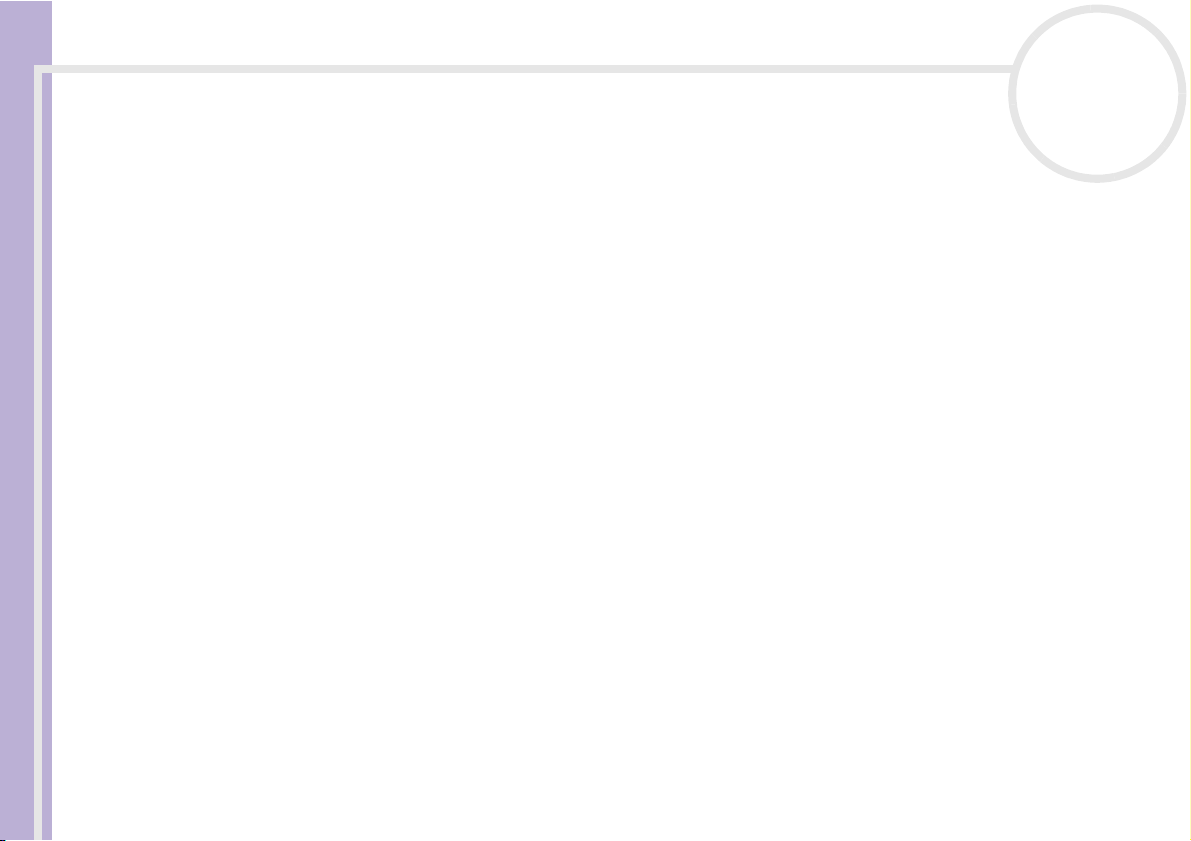
Utilisation de votre ordinateur VAIO
Mise hors tension de l'ordinateur
Il est important que vous arrêtiez correctement votre ordinateur afin d’éviter tout perte de données non
sauvegardées.
Pour arrêter votre ordinateur, procédez comme suit :
1 Cliquez sur le bouton Démarrer.
2 Cliquez sur Arrêter l’ordinateur.
L’éc ra n Arrêter l’ordinateur s’affiche.
3 Cliquez sur Arrêter.
Attendez que votre ordinateur s’éteigne automatiquement.
Le témoin d’alimentation s’éteint.
4 Éteignez les périphériques branchés à votre ordinateur.
Manuel d’utilisation de l’ordinateur VAIO
✍ Répondez à toutes les invites vous demandant si vous voulez sauvegarder des documents ou considérer d’autres utilisateurs.
Si vous ne parvenez pas à éteindre votre ordinateur, procédez comme suit.
- Quittez tous les logiciels ouverts.
- Débranchez les éventuels périphériques USB installés.
- Appuyez simultanément sur <Ctrl>+<Alt>+<Suppr>/<Del>. Si vous n’avez pas modifié les paramètres par défaut, vous entrerez dans le
Gestionnaire de tâches. Sélectionnez Désactiver dans le menu Arrêter afin d’éteindre l’ordinateur.
Vous pouvez également appuyer sur <Alt>+<F4> et sélectionner Arrêter sur l’écran qui s’affiche.
Si cette procédure s’avère infructueuse, vous pouvez maintenir le bouton d’alimentation enfoncé pendant plus de six secondes. L’ordinateur s’éteint
alors automatiquement. Cette opération peut entraîner une perte de données.
Si vous n’utilisez pas votre ordinateur pendant une brève période, vous pouvez économiser de l’énergie en utilisant le mode Mise en veille ou le
mode Mise en veille prolongée. Dans le menu Démarrer, sélectionnez Arrêter l’ordinateur puis Mettre en veille (pour plus de détails,
consultez la section Utilisation des modes d'économie d'énergie (page 32)).
nN
17
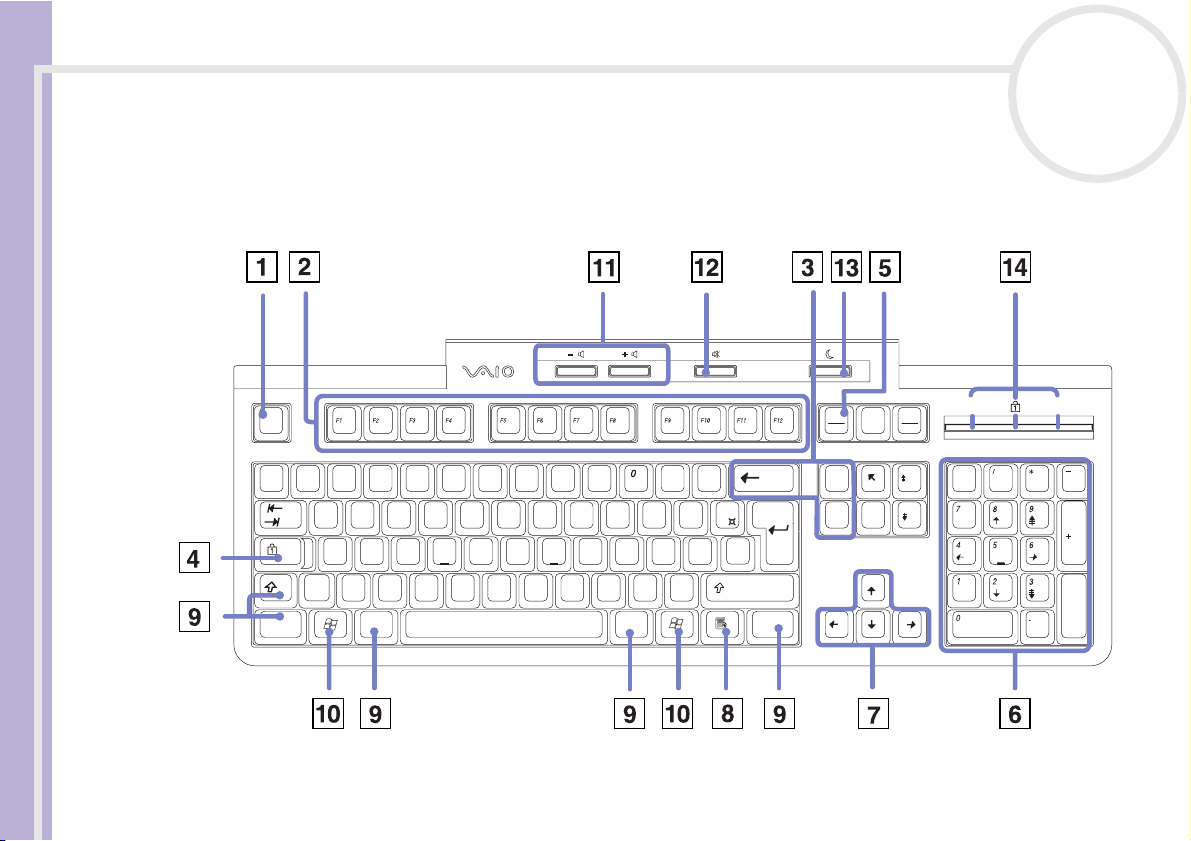
Utilisation de votre ordinateur VAIO
Utilisation du clavier
Cette section décrit les fonctionnalités du clavier VAIO.
FRANCE:
nN
18
Manuel d’utilisation de l’ordinateur VAIO
Echap
²
Ctrl
Impr
Arrêt
écran
déf
Syst
2
1
&
3
4
~
é
{
#
`
"
EZA
6
5
(
[
7
|
-
è
`
R
Q
<
>
XCVBN?
W
Alt
9
8
_
ç
^
à
\
IUYT
,
@
O
L
KJHGFDS
.
/
;
:
Alt Gr
+
˚
)
]
}
=
P
M
£
¨
^
$
µ
%
*
ù
§
!
Ctrl
Entrée
Inser
Fin
Suppr
Pause
Attn
Verr Num
Verr
Num
Fin
Inser
Arr déf
Entr
Suppr
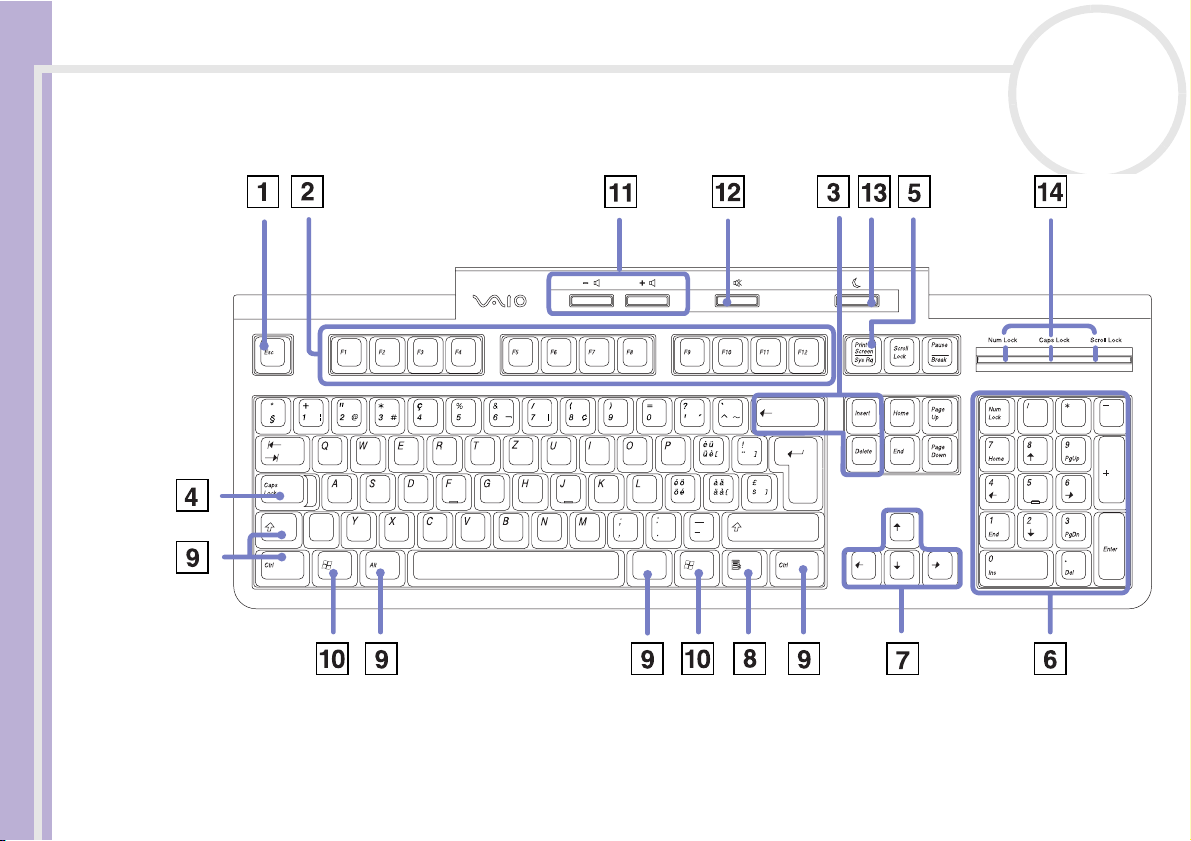
Utilisation de votre ordinateur VAIO
SUISSE:
nN
19
Manuel d’utilisation de l’ordinateur VAIO
€
<
>
\
Alt gr
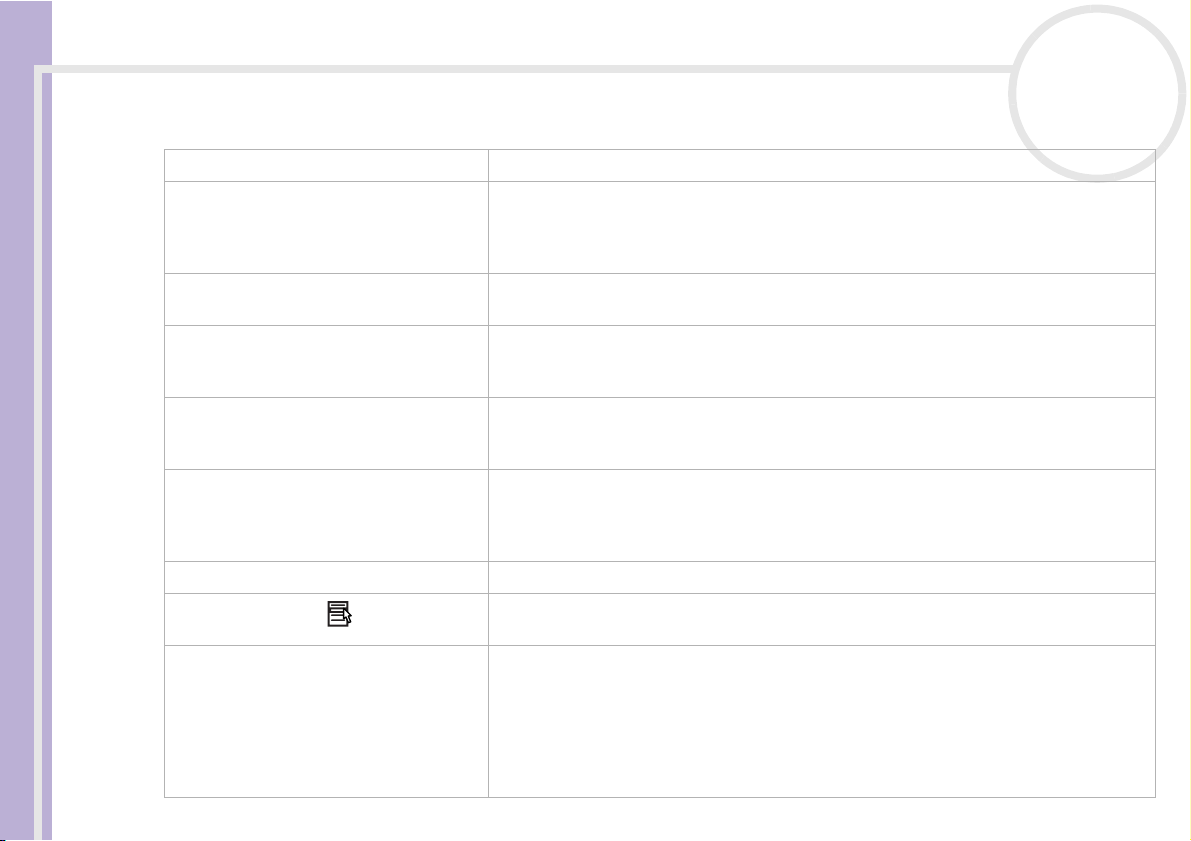
Utilisation de votre ordinateur VAIO
Touche Description
Touche d’échappement (1) La touche <Echap>/<Esc> (échappement) sert à annuler une commande.
Touches de fonction (2) Les douze touches de fonction situées en haut du clavier permettent d’exécuter des
Touches de correction (3) Les touches <Insert>, <Retour Arrière>/<Back> et <Suppr>/<Del> vous permettent de
Touche de verrouillage (4) Appuyez une fois sur la touche de verrouillage des majuscules pour activer le mode
Touche d’impression écran (5) La touche d’impression écran <Impécr>/<Print Screen> prend un instantané
Manuel d’utilisation de l’ordinateur VAIO
Pavé numérique (6) Cette zone se compose de touches similaires à celles d’une calculatrice ordinaire. Utilisez-
Touches de navigation (7) Ces touches vous permettent de déplacer le curseur sur l’écran.
Touche Applications (8) La touche Applications donne accès à un menu contextuel abrégé ; utiliser cette touche
Touches opérateur (9) Plusieurs touches s’utilisent en combinaison avec au moins une autre touche : <Ctrl>,
nN
20
tâches particulières. Par exemple, dans la plupart des applications, la touche <F1> sert à
appeler l’aide en ligne. La tâche associée à chaque touche de fonction varie d’une
application à l’autre.
corriger vos documents.
de saisie en majuscules. Utilisez la touche <Ver Num>/<Num Lock> pour activer le pavé
numérique.
électronique de l’écran affiché et le copie dans le Presse-papiers de Windows
pouvez ensuite coller cet instantané dans un document afin de l’imprimer.
la pour saisir des nombres au clavier ou pour effectuer des opérations mathématiques,
telles que des additions ou des soustractions. Le pavé numérique doit d’abord être activé
en appuyant sur la touche de verrouillage <Ver Num>.
équivaut à cliquer sur le bouton droit de la souris.
<Alt> et <Maj>/<Shift>. Enfoncées en même temps qu’une autre touche, les touches
<Ctrl> et <Alt> constituent un moyen supplémentaire d’exécuter des commandes. Ainsi,
dans bon nombre d’applications, vous pouvez enfoncer simultanément les touches
<Ctrl> et <S> (représentées par <Ctrl>+<S>) au lieu de sélectionner la commande
Enregistrer dans un menu. La touche <Maj>/<Shift> sert à saisir des lettres majuscules ;
la touche <Alt Gr>, des symboles spéciaux tels que @, # ou }.
®
. Vous
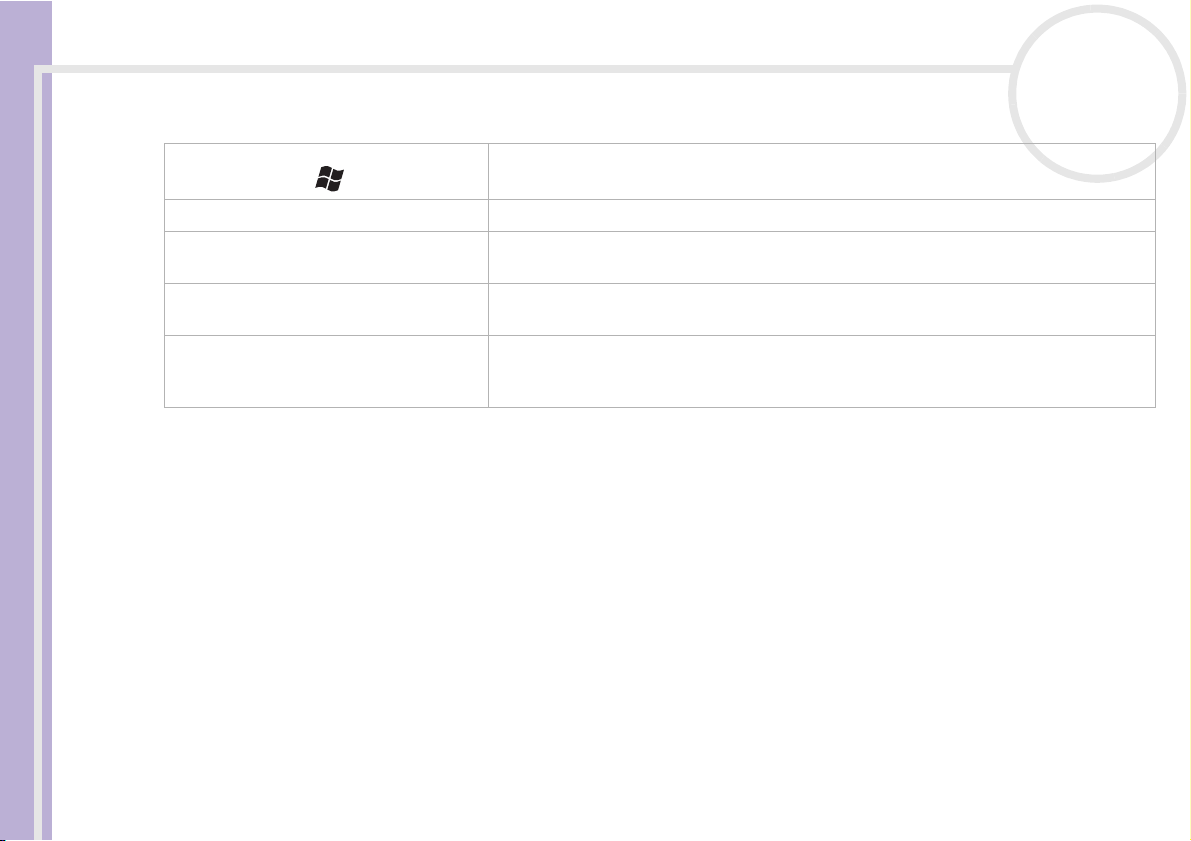
Utilisation de votre ordinateur VAIO
Touche Description
Touche Windows® (10)
Volume du haut-parleur (11) Pour augmenter le volume, appuyez sur +. Pour diminuer le volume, appuyez sur -.
Activation/désactivation du
haut-parleur (12)
Bouton de mise en veille (13) Appuyez sur ce bouton pour allumer votre ordinateur, pour passer en mode de mise en
Voyant LED (14) Un témoin vert indique que les fonctions de verrouillage des majuscules/Caps Lock,
Manuel d’utilisation de l’ordinateur VAIO
nN
21
La touche arborant le logo Windows
utiliser cette touche équivaut à cliquer sur le bouton Démarrer dans la Barre des tâches.
Active et désactive le haut-parleur intégré.
veille ou encore pour revenir en mode normal.
d’activation du pavé numérique/Num Lock ou de verrouillage du défilement/
Scroll Lock sont activées respectivement.
®
donne accès au menu Démarrer de Windows®;
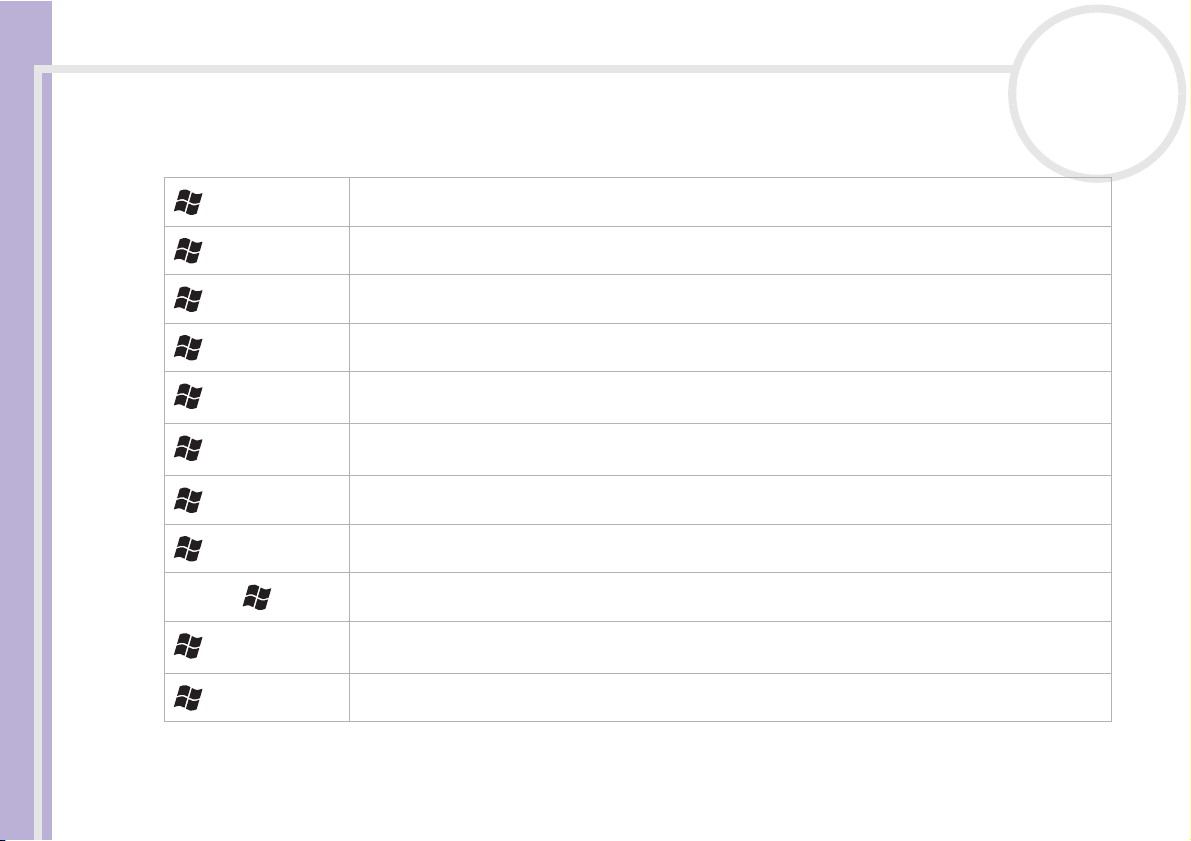
Utilisation de votre ordinateur VAIO
nN
22
Manuel d’utilisation de l’ordinateur VAIO
Combinaisons et fonctions de la touche Windows
Combinaisons Fonction
+ <F1>
+ <Tab>
+ <D>
+ <E>
+ <F>
+ <Ctrl> + <F>
+ <L>
+ <M>
<Maj> + + <M>
+ <R>
+ <U>
Affiche le Centre d’aide et de support de Windows
Sélectionne le bouton suivant dans la Barre des tâches.
Affiche le Bureau.
Affiche le Poste de travail.
Affiche la fenêtre Résultats de la recherche dans laquelle vous pouvez localiser un fichier ou un
dossier. Cette combinaison de touches a le même effet que l’option Rechercher du menu Démarrer.
Affiche la fenêtre Résultats de la recherche - Ordinateurs dans laquelle vous pouvez localiser
d’autres ordinateurs.
Verrouille votre ordinateur.
Réduit toutes les fenêtres affichées.
Rétablit la taille initiale des fenêtres réduites.
Affiche la fenêtre Exécuter. Cette combinaison de touches a le même effet que l’option Exécuter du
menu Démarrer.
Lance le Gestionnaire d’utilitaires de Windows
®
®
.
®
.
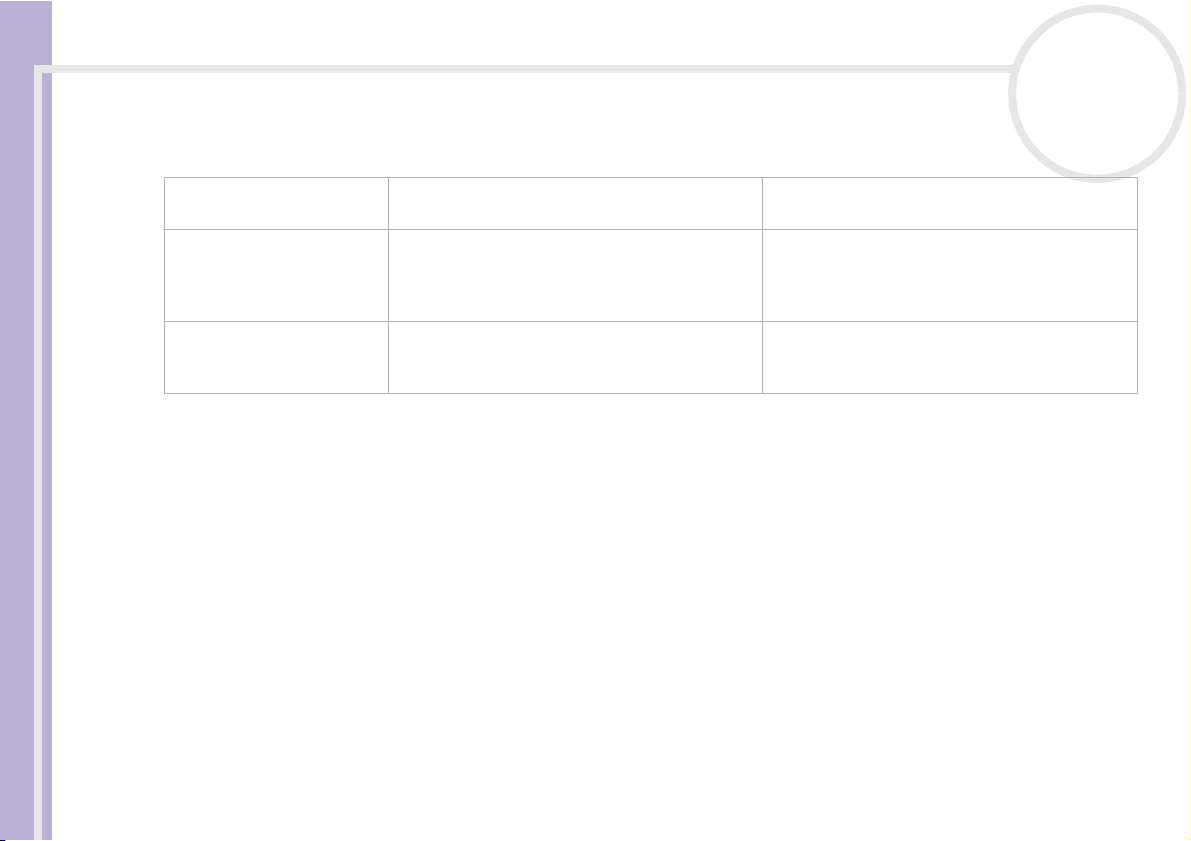
Utilisation de votre ordinateur VAIO
Témoins lumineux
Témoin Allumé Éteint
Verrouillage du pavé
numérique
Verrouillage des majuscules Lorsqu’il est allumé, les lettres que vous saisissez
Verrouillage du défilement S’allume lorsque l’écran défile différemment
Manuel d’utilisation de l’ordinateur VAIO
S’allume lorsque les touches numériques du
clavier sont activées.
s’inscrivent en majuscules. Pour revenir aux
minuscules, appuyez sur la touche <Maj>/
<Shift>.
(selon l’application (tous les applications ne
comprennent pas cette fonction).
nN
23
S’éteint lorsque les touches alphanumériques du
clavier sont activées.
Lorsqu’il est éteint, les lettres que vous saisissez
s’inscrivent en minuscules (à moins que vous
n’enfonciez la touche <Maj>/Shift).
Lorsqu’il est éteint, les informations défilent
normalement à l’écran.
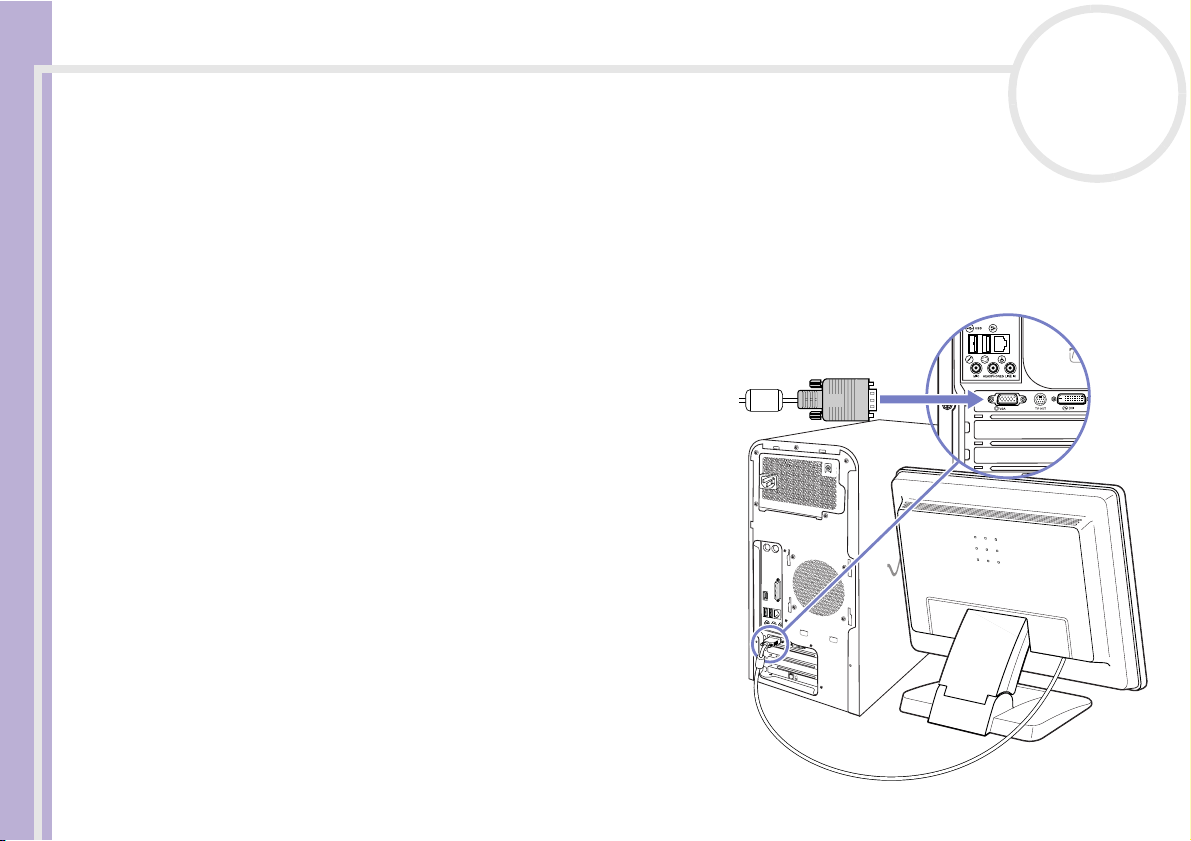
Utilisation de votre ordinateur VAIO
Installation de l’écran
Si votre ordinateur VAIO est livré avec un écran, il peut s’agir d’un écran LCD numérique 15 ou 17 pouces
(TFT XGA) ou d’un écran CRT analogique, selon le modèle et le fournisseur.
Pour plus d’informations sur l’utilisation de l’écran livré avec votre ordinateur, consultez son manuel
d’utilisation. Vous pouvez également consulter le section
Branchement d’un moniteur externe (page 37).
Branchement de l’écran
Pour brancher votre écran, procédez comme suit :
1 Branchez une des extrémités du câble de l’écran sur la
face arrière de votre ordinateur.
Manuel d’utilisation de l’ordinateur VAIO
2 Branchez l’autre extrémité du câble du moniteur sur
l’arrière de votre écran.
L’écran est prêt à être utilisé.
✍ l’ordinateur comporte deux ports : l’un pour les écrans DVI et l’autre pour les
écrans CRT. Utilisez celui correspondant au connecteur de votre câble.
Il se peut que cette illustration ne corresponde pas à la configuration de votre
modèle. Le cas échéant, veuillez vérifier la section Face arrière de la fiche
technique imprimée pour connaître l'emplacement exact des ports.
nN
24
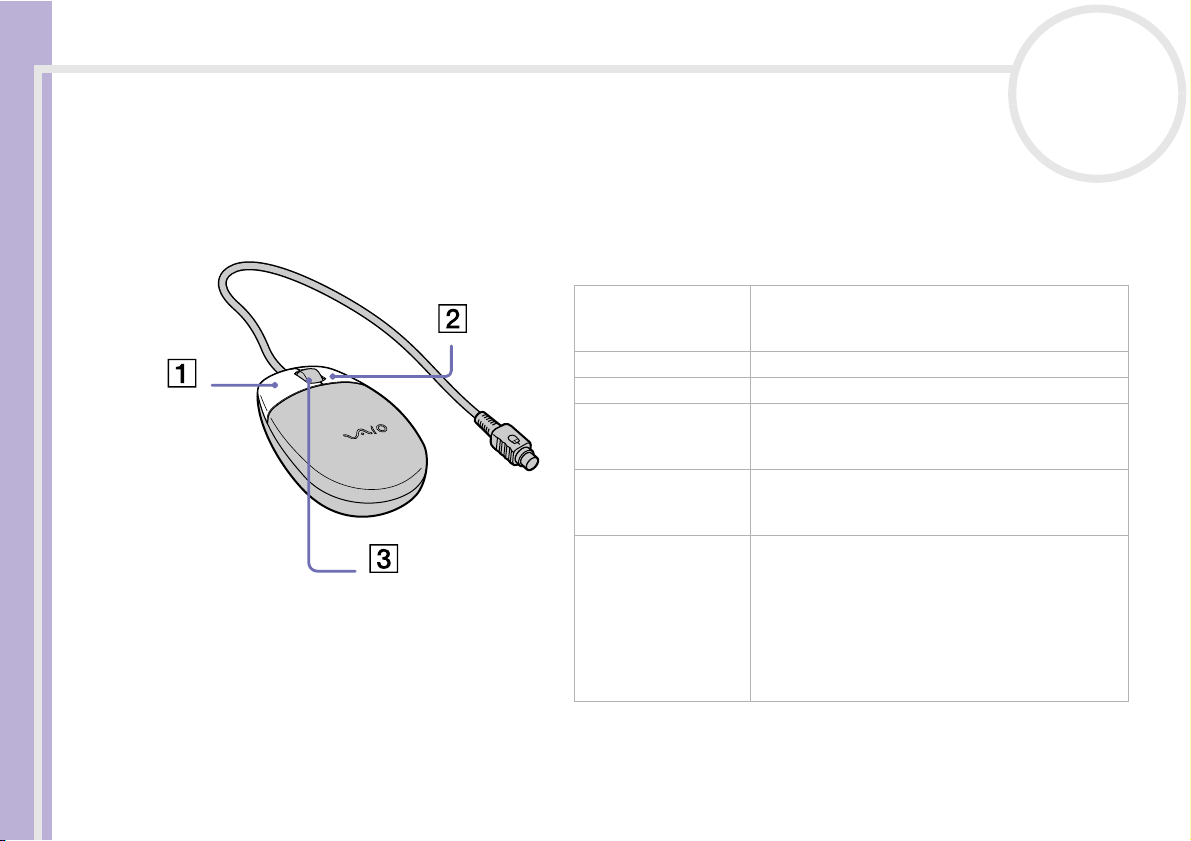
Utilisation de votre ordinateur VAIO
Utilisation de la souris
La souris à roulette VAIO vous permet de décider du déplacement du curseur de plusieurs manières. Les
boutons de la souris vous permettent de désigner, sélectionner, faire glisser et faire défiler des objets
affichés à l’écran.
Manuel d’utilisation de l’ordinateur VAIO
nN
25
Fonction Action
Pointer Déplacez la souris sur une surface plane pour
pointer le curseur sur un objet ou un élément
bien précis.
Cliquer Appuyez une fois sur le bouton gauche (1).
Double-cliquer Appuyez deux fois sur le bouton gauche.
Cliquer avec le
bouton droit
Glisser-Déplacer Maintenez le bouton gauche enfoncé tout en
Faire défiler Faites tourner la roulette centrale (3) pour faire
Appuyez une fois sur le bouton droit (2). Dans
bon nombre d’applications, cette action donne
accès à un menu contextuel abrégé.
déplaçant la souris. Relâchez ensuite le bouton
pour déposer l’objet.
défiler une page vers le haut ou vers le bas. Ou
encore appuyez une fois sur la roulette pour
verrouiller le défilement et faire défiler la page
en déplaçant la souris. (La fonction de défilement
n’est opérationnelle qu’avec les applications
prenant en charge la fonctionnalité de
défilement.)
Vous pouvez entre autres, régler la sensibilité de la souris dans la boîte de dialogue Propriétés de Souris.
Pour afficher la boîte de dialogue Propriétés de Souris, sélectionnez la catégorie Imprimantes et autres
périphériques dans le Panneau de configuration, et cliquez sur Souris.
✍ La souris peut être configurée pour gaucher. Consultez le chapitre Dépannage (page 53) pour plus d’informations.
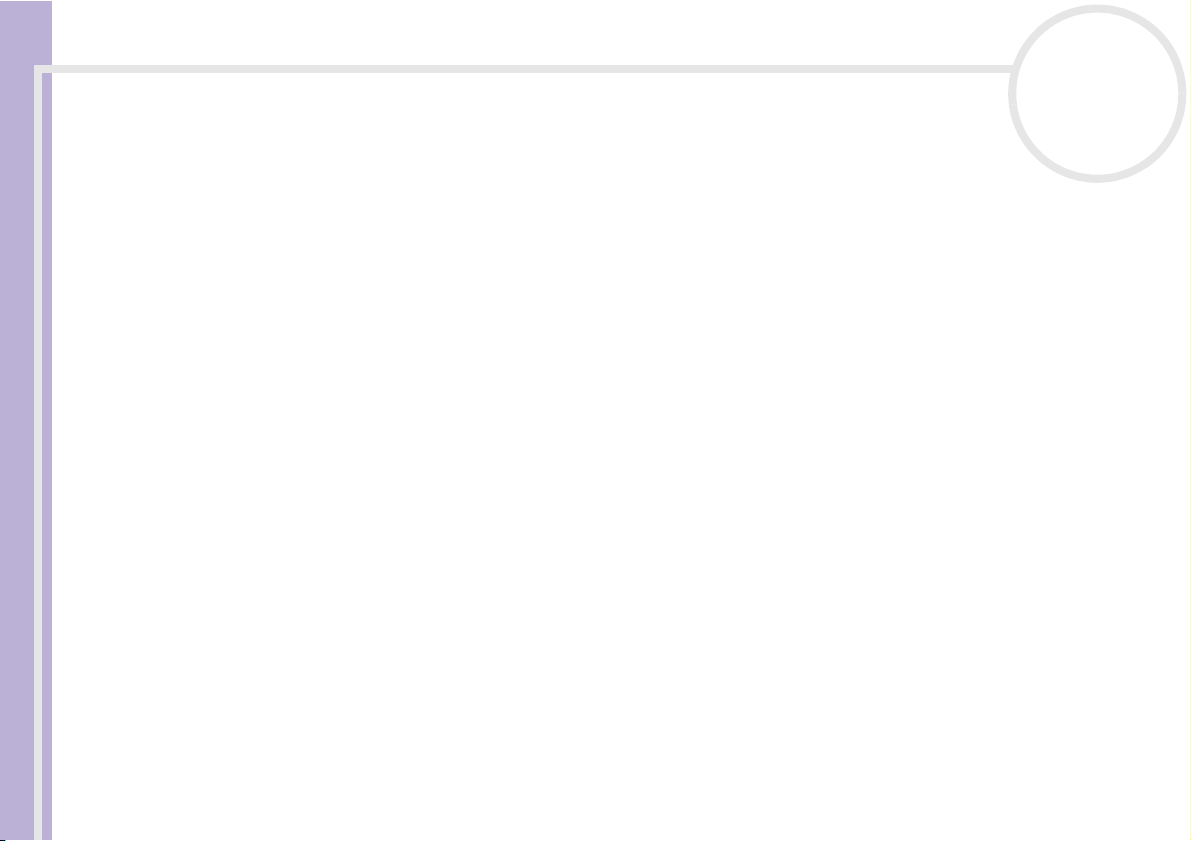
Utilisation de votre ordinateur VAIO
Utilisation du graveur / lecteur de disques
Votre ordinateur est équipé d’un graveur et d’un lecteur de disques. Veuillez lire la brochure Fiche
Technique pour des informations spécifiques à votre modèle.
❑ Le graveur de DVD±RW lit et grave les données sur le DVD et le CD.
❑ Le graveur de DVD-RW lit et grave les données sur le DVD et le CD.
❑ Le graveur de CD-RW lit et grave les données sur le CD.
❑ Le lecteur de DVD-ROM lit les données d’un DVD ou d’un CD.
❑ Le lecteur de CD-ROM lit les données d’un CD.
Pour introduire un disque dans le lecteur, procédez comme suit :
1 Mettez votre ordinateur sous tension.
Manuel d’utilisation de l’ordinateur VAIO
2 Appuyez sur la touche d’éjection pour ouvrir le lecteur.
Le volet s’ouvre, suivi du plateau du lecteur.
3 Placez un disque sur le plateau, l’étiquette étant tournée vers le haut. Vérifiez que le disque est
correctement placé au centre du plateau.
4 Fermez le plateau en le poussant doucement.
✍ Il est impossible d’insérer ou de retirer un disque lorsque l’ordinateur est en mode Mise en veille ou Mise en veille prolongée.
Veillez à placer fermement le disque sur le plateau, sinon vous risqueriez d’endommager votre lecteur et de ne plus pouvoir ouvrir le plateau.
Lorsque vous avez terminé d’utiliser le disque, attendez que le témoin lumineux s’éteigne avant d’appuyer sur la touche d’éjection.
Si le plateau du disque ne sort pas lorsque vous appuyez sur le bouton d’éjection, ouvrez l’Explorateur de Windows ou le Poste de travail.
Sélectionnez le lecteur, cliquez avec le bouton droit de la souris puis choisissez Éjecter.
nN
26
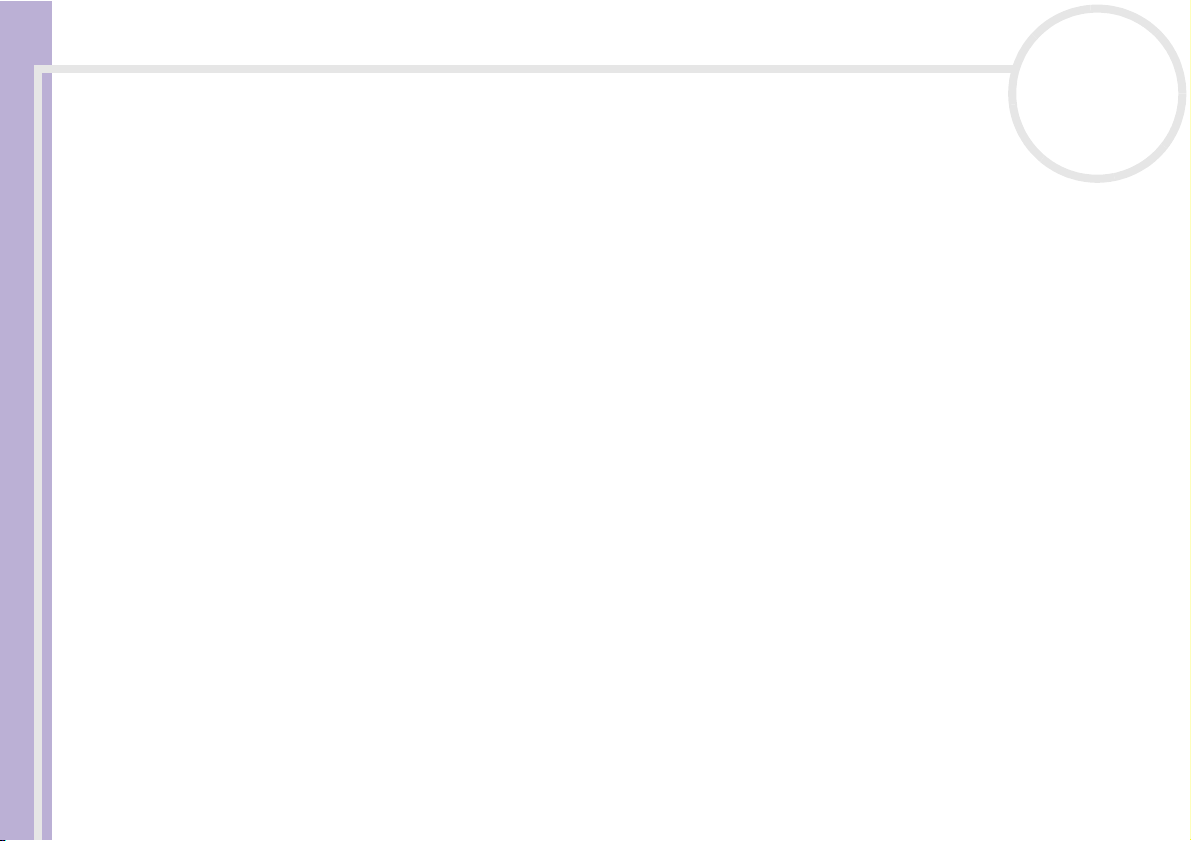
Utilisation de votre ordinateur VAIO
Graveurs de CD/DVD : Quels formats de CD-ROM (ré)inscriptibles puis-je utiliser ?
CD-R et CD-RW sont deux formats de CD-ROM inscriptible et réinscriptible (avec prise en charge du transfert
de données à haute vitesse). Le format CD-R (inscriptible) permet une gravure unique du disque tandis que
les disques CD-RW peuvent être gravés jusqu’à 1000 fois.
Gravure de CD/DVD
Observez les recommandations suivantes pour graver des données sur un disque dans des conditions
optimales.
❑ N’utilisez que des disques ronds. N’utilisez pas de disques d’autres formes (étoile, cœur, carte, etc.), car
le lecteur de disques pourrait être endommagé.
❑ Ne manipulez pas l’ordinateur en cours d’enregistrement.
❑ Pour une vitesse d’écriture optimale, désactivez l’écran de veille avant de lancer l’enregistrement.
Manuel d’utilisation de l’ordinateur VAIO
❑ Des utilitaires de disques résidant en mémoire pourraient provoquer une instabilité ou entraîner une
perte de données. Désactivez ces utilitaires avant de lancer l’écriture des données sur le disque.
❑ Lorsque vous gravez des CD/DVD à l’aide d’un logiciel, veillez à quitter et à fermer toutes les autres
applications.
❑ Ne touchez jamais la surface du disque. Les traces de doigts et la poussière à la surface d’un disque
peuvent perturber l’écriture de données sur celui-ci.
❑ Ne collez jamais d’autocollant sur les disques. L’utilisation du disque en serait irrémédiablement affectée.
nN
27
Lecture de DVD
Observez les recommandations ci-dessous pour lire vos DVD-ROM dans des conditions optimales.
❑ Fermez toutes vos applications avant de lire un film sur DVD-ROM.
❑ Vous pouvez lire des DVD à l’aide de PowerDVD for VAIO.
❑ Ne basculez pas en mode d’économie d’énergie lors de la lecture d’un DVD-ROM.
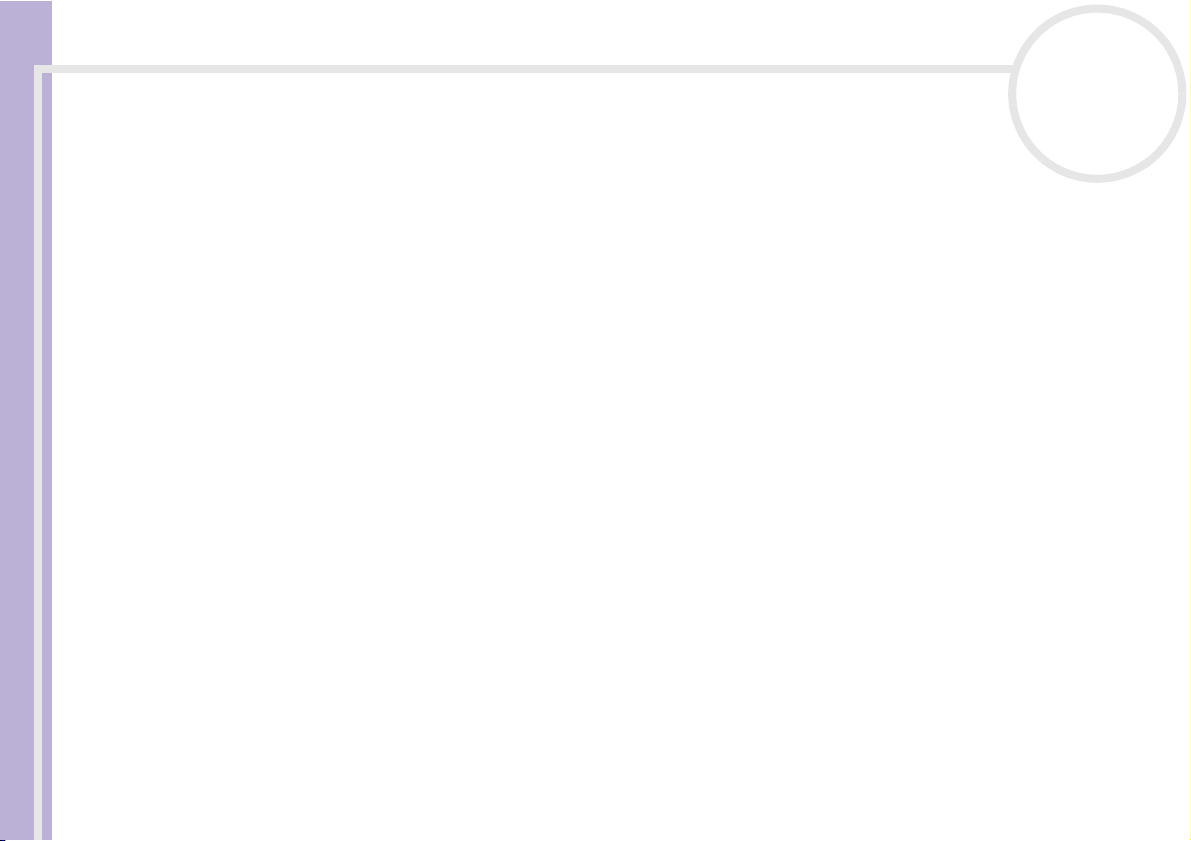
Utilisation de votre ordinateur VAIO
❑ Ne faites pas appel à des utilitaires résidants pour accélérer l’accès aux disques. Ils pourraient provoquer
une instabilité du système.
❑ Assurez-vous que l’écran de veille est désactivé.
❑ Une étiquette sur l’emballage du DVD indique le code de région et vous renseigne sur le type de lecteur
à utiliser. Seuls les codes 2 ou ALL sont compatibles avec le lecteur de votre ordinateur.
❑ N’essayez pas de modifier le code géographique du lecteur DVD. Tout dommage provoqué par la
modification du code géographique du lecteur DVD ne sera pas couvert par la garantie.
Utilisation de deux écrans tout en regardant un film sur DVD
En connectant une TV à votre ordinateur, vous pouvez regarder un film sur DVD tout en continuant de
travailler normalement à votre ordinateur.
Pour utiliser les deux écrans et modifier les paramètres de lecture du DVD, procédez comme suit :
Manuel d’utilisation de l’ordinateur VAIO
1 Branchez le téléviseur sur votre ordinateur tel que décrit dans Branchement d’un téléviseur
(page 40).
2 Accédez au Panneau de configuration.
3 Cliquez sur Apparence et thèmes puis sur Affichage.
La boîte de dialogue Propriétés de Affichage apparaît à l’écran.
4 Sélectionnez l’onglet Paramètres.
5 Cliquez ensuite sur le bouton Avancé.
La boîte de dialogue ...NVIDIA GeForce FX... s’affiche.
6 Cliquez sur nView sur la gauche.
7 Activez ensuite la case à cocher Clone.
8 Cliquez sur Commandes de superposition sur la gauche.
9 Procédez aux réglages nécessaires.
10 Cliquez sur OK.
nN
28
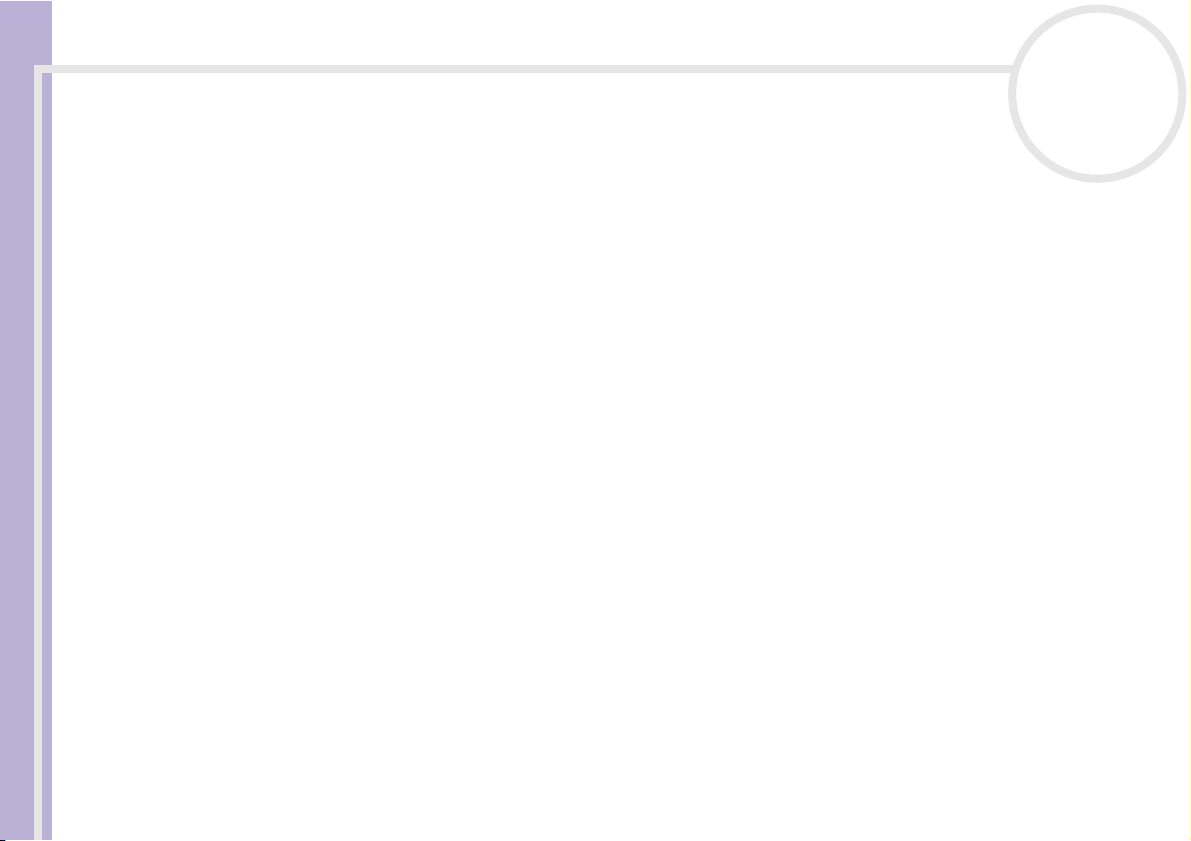
Utilisation de votre ordinateur VAIO
Utilisation du lecteur de disquettes
Votre ordinateur VAIO est équipé d’un lecteur interne de disquettes.
Introduction d'une disquette
Pour insérer une disquette, procédez comme suit:
1 Présentez la disquette avec l’étiquette tournée vers le haut.
2 Poussez doucement la disquette dans le lecteur jusqu’à ce qu’un déclic se produise.
Retrait d'une disquette
Pour retirer une disquette, procédez comme suit:
nN
29
Manuel d’utilisation de l’ordinateur VAIO
1 Attendez que le voyant lumineux LED s’éteigne.
2 Appuyez sur le bouton d’éjection et retirez doucement le disque.
✍ N’appuyez pas sur la touche d’éjection lorsque le témoin est allumé. Dans le cas contraire, vous risquez de perdre des données.
